_chiller_
BIOS-Overclocker(in)
[How-To] Ein Review-Guide für Anfänger
Autor: _chiller_
In der Vergangenheit habe ich in diesem Forum so einige Reviews geschrieben, daher bin ich für viele Lesertester oder Neulinge eine beliebte Anlaufstelle bei Fragen oder Problemen geworden. Oft werden mir Fragen zur Bildbearbeitung oder zur Gestaltung eines Reviews gestellt, auch Anfragen zur Organisation von Testmustern gab es des öfteren. Bei diesen Dingen helfe ich natürlich gerne weiter, aber da mir oft dieselben Fragen gestellt werden, wird es meiner Meinung nach Zeit für eine komplette Anleitung! Heute gebe ich einen kleinen Einblick wie ich teste, fotografiere und wie ich meine Reviews gestalte. Auch ich habe mal bei null angefangen, vergleicht man einmal mein erstes Review mit meinem aktuellen Test, so fallen einem sicherlich ein paar Unterschiede auf. Nun aber zum eigentlichen Aufbau des Artikels:
Heute gebe ich einen kleinen Einblick wie ich teste, fotografiere und wie ich meine Reviews gestalte. Auch ich habe mal bei null angefangen, vergleicht man einmal mein erstes Review mit meinem aktuellen Test, so fallen einem sicherlich ein paar Unterschiede auf. Nun aber zum eigentlichen Aufbau des Artikels:
1. Das Konzept / Vorbereitungen
2. Nötiges Testequipment / Testablauf
3. Fotos machen und bearbeiten / Diagramme erstellen
4. Textarbeit / Gestaltung des Reviews
Ein Review-Guide für Anfänger
Autor: _chiller_
In der Vergangenheit habe ich in diesem Forum so einige Reviews geschrieben, daher bin ich für viele Lesertester oder Neulinge eine beliebte Anlaufstelle bei Fragen oder Problemen geworden. Oft werden mir Fragen zur Bildbearbeitung oder zur Gestaltung eines Reviews gestellt, auch Anfragen zur Organisation von Testmustern gab es des öfteren. Bei diesen Dingen helfe ich natürlich gerne weiter, aber da mir oft dieselben Fragen gestellt werden, wird es meiner Meinung nach Zeit für eine komplette Anleitung!
 Heute gebe ich einen kleinen Einblick wie ich teste, fotografiere und wie ich meine Reviews gestalte. Auch ich habe mal bei null angefangen, vergleicht man einmal mein erstes Review mit meinem aktuellen Test, so fallen einem sicherlich ein paar Unterschiede auf. Nun aber zum eigentlichen Aufbau des Artikels:
Heute gebe ich einen kleinen Einblick wie ich teste, fotografiere und wie ich meine Reviews gestalte. Auch ich habe mal bei null angefangen, vergleicht man einmal mein erstes Review mit meinem aktuellen Test, so fallen einem sicherlich ein paar Unterschiede auf. Nun aber zum eigentlichen Aufbau des Artikels:Das Inhaltsverzeichnis im Überblick:
1. Das Konzept / Vorbereitungen
2. Nötiges Testequipment / Testablauf
3. Fotos machen und bearbeiten / Diagramme erstellen
4. Textarbeit / Gestaltung des Reviews
1. Das Konzept / Vorbereitungen
2. Nötiges Testequipment / Testablauf
3. Fotos machen und bearbeiten / Diagramme erstellen
4. Textarbeit / Gestaltung des Reviews
1. Das Konzept / Vorbereitungen
Eine Idee:
Bevor es an den eigentlichen Test oder das Besorgen von Testmustern geht, sollte zuerst der Fokus auf die Bereiche gelegt werden, in denen man genug Fachwissen besitzt und sich sicher fühlt. Niemandem ist geholfen wenn ein Produkt nur unzureichend getestet wurde oder es zum Teil zu falschen Aussagen kommt. Ein grober Überblick über alle (relevanten) Bereiche gibt es zum Beispiel auf geizhals.
Testmuster?
Ist der Fokus auf einige wenige Produktbereiche gelegt worden, geht es nun an das Organisieren eines speziellen Produkts. Die einfachste Lösung wäre sicherlich etwas zu bestellen, aber das wird unter Umständen sehr teuer. Redaktionen wie z.B. die PC Games Hardware kaufen die wenigsten Testmuster selbst, die überwiegende Teil wird von den Herstellern gestellt. Viele Hersteller geben auch Testmuster an Einzelpersonen raus, die ihre Tests in Foren oder Blogs veröffentlichen, in einigen Produktkategorien darf man die Produkte nach dem Test sogar behalten. Eine richtige Herangehensweise kann sich finanziell also lohnen. Für Neulinge lohnt der Blick auf die PCGH-Lesertests, insbesondere vor Weihnachten war dort eine ganze Menge los. Eine andere Möglichkeit ist natürlich der direkte Kontakt zu den Herstellern und deren PR-Abteilungen. Auf den Hersteller-Websites gibt es Kontaktformulare oder ein Impressum in denen entsprechende Kontaktdaten hinterlegt sind. Kleiner Tipp: Hier im Forum gibt es einen Supportbereich einiger Marken, die Herstelleraccounts freuen sich immer über Post
Bevor es an den eigentlichen Test oder das Besorgen von Testmustern geht, sollte zuerst der Fokus auf die Bereiche gelegt werden, in denen man genug Fachwissen besitzt und sich sicher fühlt. Niemandem ist geholfen wenn ein Produkt nur unzureichend getestet wurde oder es zum Teil zu falschen Aussagen kommt. Ein grober Überblick über alle (relevanten) Bereiche gibt es zum Beispiel auf geizhals.
Testmuster?
Ist der Fokus auf einige wenige Produktbereiche gelegt worden, geht es nun an das Organisieren eines speziellen Produkts. Die einfachste Lösung wäre sicherlich etwas zu bestellen, aber das wird unter Umständen sehr teuer. Redaktionen wie z.B. die PC Games Hardware kaufen die wenigsten Testmuster selbst, die überwiegende Teil wird von den Herstellern gestellt. Viele Hersteller geben auch Testmuster an Einzelpersonen raus, die ihre Tests in Foren oder Blogs veröffentlichen, in einigen Produktkategorien darf man die Produkte nach dem Test sogar behalten. Eine richtige Herangehensweise kann sich finanziell also lohnen. Für Neulinge lohnt der Blick auf die PCGH-Lesertests, insbesondere vor Weihnachten war dort eine ganze Menge los. Eine andere Möglichkeit ist natürlich der direkte Kontakt zu den Herstellern und deren PR-Abteilungen. Auf den Hersteller-Websites gibt es Kontaktformulare oder ein Impressum in denen entsprechende Kontaktdaten hinterlegt sind. Kleiner Tipp: Hier im Forum gibt es einen Supportbereich einiger Marken, die Herstelleraccounts freuen sich immer über Post

2. Nötiges Testequipment / Testablauf
Was brauche ich zum Testen?
Zuerst natürlich ein passendes Testsystem, sprich der eigene Computer. Hier sollte die eigene Hardware natürlich zu dem passen was man gerne testen möchte. Ein Celeron G1820 eignet sich natürlich nicht für High-End Grafikkarten-Tests, ein Office-System nicht zum Vergleich von 1200 Watt-Netzteilen. Mit ein wenig gesunden Menschenverstand sollte die Einsicht hier jedoch schnell kommen
Der Bereich Fotos wird im nächsten Kapitel noch einmal genauer betrachtet, jedoch sollte die Kamera von einer ordentlichen Qualität sein.
Je nachdem was getestet wird, lohnt sich die Anschaffung eines Energiekosten-Messgeräts, zwecks Messung der Leistungsaufnahme von Komponenten. Wer noch etwas mehr Geld ausgeben möchte, kann dies bei Bedarf auch in ein Lautstärke-Messgerät investieren, wobei dieses einen Messbereich ab 30 db(A) besitzen sollte. Das Voltcraft SL-100 hat sich in meinen Tests gut bewährt. Für spezielle Produktkategorien lohnt sich auch der Einsatz eines Multimeters, beispielsweise bei Netzteiltests.
Wie läuft ein Test ab?
Ist das Testmuster erstmal bestellt / angefordert, geht es auch schon los. Ein Zeitlimit zum Testen gibt es eher selten, jedoch gilt: Je früher das Review fertig ist, desto glücklicher ist auch der Hersteller.
Wie ein Test abläuft, kann jeder für sich entscheiden, bei mir hat sich folgende Methode bewährt:
1. Fotos machen
2. Testen
3. Produkt auseinander nehmen (z.B. Grafikkartenkühler abschrauben, Netzteile analysieren)
Fotos sollten gemacht werden, je frischer das Produkt aussieht. Nach einem Test befindet sich der Lieferumfang oft schon verstreut in der näheren Umgebung und das Produkt besitzt schon Fingerabdrücke oder Kratzer. Bei Netzteiltests sollte das Zerpflücken des Modells ganz zum Schluss passieren, da hier immer etwas kaputt gehen kann. Nichts ist schlimmer als beim ersten Review den Hersteller um ein zweites Testmuster zu bitten, weil man unvorsichtig war
Für den Produkttest gibt es in jeder Produktkategorie andere Kriterien. Hier hilft es, sich im Vorfeld einmal anzuschauen was in anderen Tests dieser Produktkategorie getestet wird. Eventuell wurde das eigene Produkt getestet, so bekommt man schon im Vorfeld einen guten Eindruck worauf man zu achten hat. Eigene Ideen sind natürlich eben so gerne gesehen, insbesondere als Einzelperson lässt sich das Review nach eigenem Ermessen und Ideen gestalten.
Zuerst natürlich ein passendes Testsystem, sprich der eigene Computer. Hier sollte die eigene Hardware natürlich zu dem passen was man gerne testen möchte. Ein Celeron G1820 eignet sich natürlich nicht für High-End Grafikkarten-Tests, ein Office-System nicht zum Vergleich von 1200 Watt-Netzteilen. Mit ein wenig gesunden Menschenverstand sollte die Einsicht hier jedoch schnell kommen

Der Bereich Fotos wird im nächsten Kapitel noch einmal genauer betrachtet, jedoch sollte die Kamera von einer ordentlichen Qualität sein.
Je nachdem was getestet wird, lohnt sich die Anschaffung eines Energiekosten-Messgeräts, zwecks Messung der Leistungsaufnahme von Komponenten. Wer noch etwas mehr Geld ausgeben möchte, kann dies bei Bedarf auch in ein Lautstärke-Messgerät investieren, wobei dieses einen Messbereich ab 30 db(A) besitzen sollte. Das Voltcraft SL-100 hat sich in meinen Tests gut bewährt. Für spezielle Produktkategorien lohnt sich auch der Einsatz eines Multimeters, beispielsweise bei Netzteiltests.
Wie läuft ein Test ab?
Ist das Testmuster erstmal bestellt / angefordert, geht es auch schon los. Ein Zeitlimit zum Testen gibt es eher selten, jedoch gilt: Je früher das Review fertig ist, desto glücklicher ist auch der Hersteller.
Wie ein Test abläuft, kann jeder für sich entscheiden, bei mir hat sich folgende Methode bewährt:
1. Fotos machen
2. Testen
3. Produkt auseinander nehmen (z.B. Grafikkartenkühler abschrauben, Netzteile analysieren)
Fotos sollten gemacht werden, je frischer das Produkt aussieht. Nach einem Test befindet sich der Lieferumfang oft schon verstreut in der näheren Umgebung und das Produkt besitzt schon Fingerabdrücke oder Kratzer. Bei Netzteiltests sollte das Zerpflücken des Modells ganz zum Schluss passieren, da hier immer etwas kaputt gehen kann. Nichts ist schlimmer als beim ersten Review den Hersteller um ein zweites Testmuster zu bitten, weil man unvorsichtig war

Für den Produkttest gibt es in jeder Produktkategorie andere Kriterien. Hier hilft es, sich im Vorfeld einmal anzuschauen was in anderen Tests dieser Produktkategorie getestet wird. Eventuell wurde das eigene Produkt getestet, so bekommt man schon im Vorfeld einen guten Eindruck worauf man zu achten hat. Eigene Ideen sind natürlich eben so gerne gesehen, insbesondere als Einzelperson lässt sich das Review nach eigenem Ermessen und Ideen gestalten.
3. Fotos machen und bearbeiten / Diagramme erstellen
Die richtigen Fotos machen:

_chiller_s Fototisch
Fotos sind eine Wissenschaft für sich, auch ich bin in dieser Kategorie kein Experte Mittlerweile bekomme ich immerhin brauchbare Fotos zustande, das war jedoch nicht immer so. Grundsätzlich empfiehlt sich ein neutraler Hintergrund. Hierbei reicht schon ein einfacher Tisch und eine Lage Druckerpapier als Untergrund. Bei der Fotographie des Produkts ist die Kreativität des Testers gefragt, jedoch sollten im Test grundsätzlich alle wichtigen Features auch als Bild enthalten sein, ein Bild der Verpackung und des Lieferumfangs macht sich zudem immer gut.
Mittlerweile bekomme ich immerhin brauchbare Fotos zustande, das war jedoch nicht immer so. Grundsätzlich empfiehlt sich ein neutraler Hintergrund. Hierbei reicht schon ein einfacher Tisch und eine Lage Druckerpapier als Untergrund. Bei der Fotographie des Produkts ist die Kreativität des Testers gefragt, jedoch sollten im Test grundsätzlich alle wichtigen Features auch als Bild enthalten sein, ein Bild der Verpackung und des Lieferumfangs macht sich zudem immer gut.
Für Produkttests ist eine optimale Beleuchtung wichtig. Im Sommer gibt es genügend Sonneneinstrahlung um im Halbschatten ordentlich Bilder auf die Beine zu stellen. Direkte Sonneneinstrahlung sollte vermieden werden, da das Produkt am Ende in etwa so aussieht:

In der dunklen Jahreszeit wird die optimale Beleuchtung zum Problem, da sich die Sonne kaum noch blicken lässt und wenig Tageslicht bringt. Zudem mischen sich dann starke Farbstiche ins Bild, die sich auch mit guter Bildbearbeitung kaum noch minimieren lassen. Dieses Bild ist im November bei bestem Tageslicht entstanden:

Abhilfe bringen an dieser Stelle Fotostrahler. Die sind nicht teuer und bringen ordentlich Licht ins Dunkel. Ich empfehle zusätzlich eine starke Tageslichtlampe. So werden die Fotos schön Farbneutral. Zwei Strahler sind übrigens optimal, da die Schattenbildung minimiert wird und die Lichtausbeute noch besser wird. Aber auch mit einem Strahler lassen sich schon ordentliche Bilder machen:

Vieles lässt sich auch noch im Nachhinein mit Bildbearbeitung retten, aber je besser das Originalbild, desto weniger Arbeit hat man im Anschluss:
Bilder Bearbeiten:
Nach dem Fotografieren kommt das Bearbeiten (und ggf. aussortieren) der Bilder. Oft müssen noch Falten im Hintergrund, die Beleuchtung oder ein schief fotografiertes Produkt korrigiert werden. Hierbei muss es kein teures Photoshop sein, ich setze auf kostenlos erhältliche Programme wie Paint.NET und Gimp 2. Beide Programme werden für die nächste Anleitung gebraucht. Die folgenden Schritte stellen meine Weise zur Bildbearbeitung dar, es gibt aber mit Sicherheit noch tausend andere Wege seine Bilder zu bearbeiten
1. Zuerst wird das zu bearbeitende Bild in Gimp 2 geöffnet:
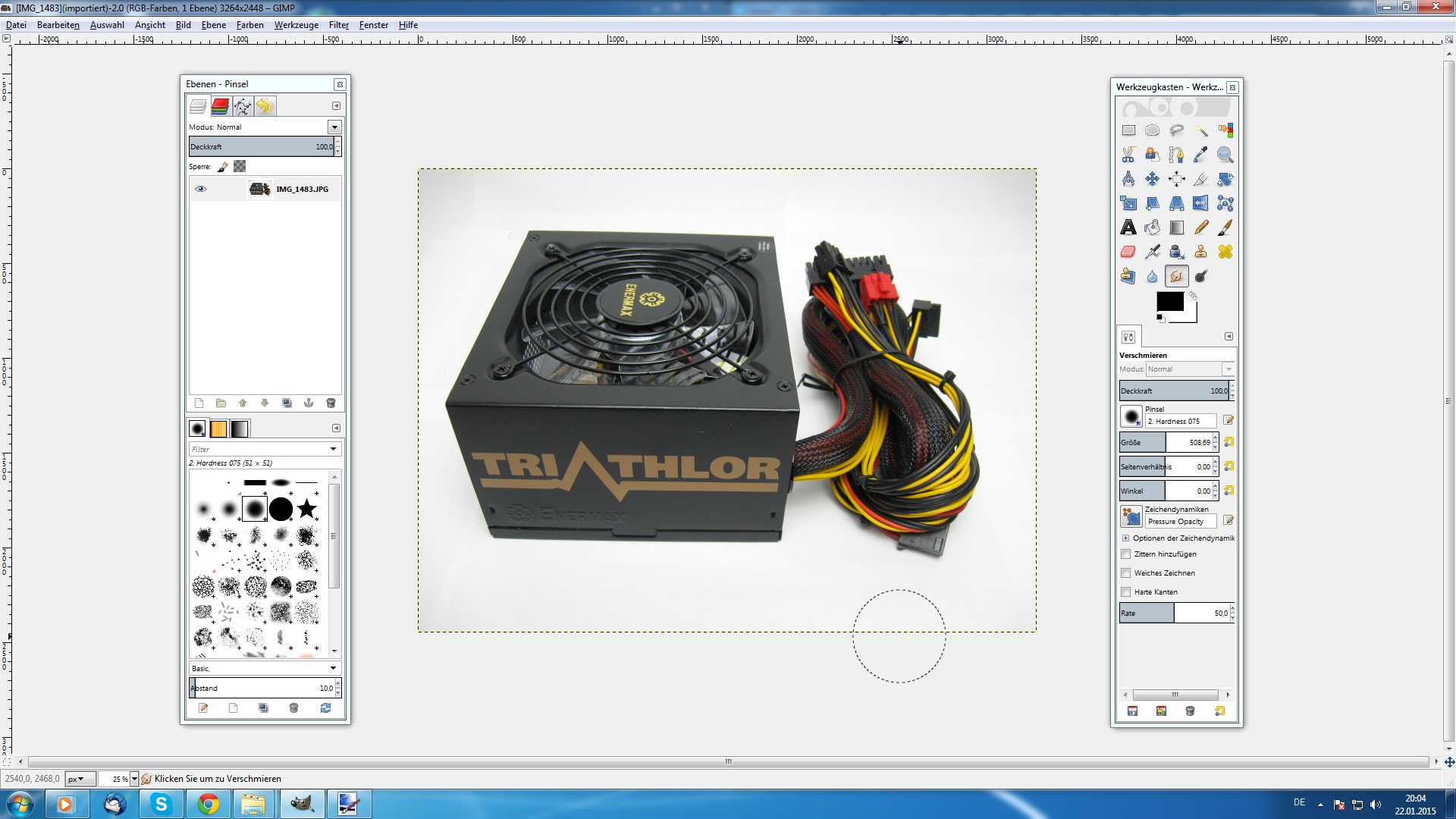
2. Am Anfang ist es wichtig alles unwichtige aus dem Bild zu entfernen, beispielsweise besonders dunkle Bildränder oder Falten im Papier. Dazu lässt sich das Bild verschmieren, so wie rechts im Screenshot eingestellt. Weiter unten sollte auf die Art der Pinselstärke geachtet werden, Standardmäßig ist die nämlich schwach und winzig klein eingestellt. Mit Verschmieren bekommt man auch besonders dunkle Ecken aus dem Bild entfernt, aber das ist nur ein grobes Werkzeug für den Anfang, mit dem nur kurz über die Bildränder gestrichen wird. So sollte das Bild dann in etwa aussehen:
 Die Falten sind nun weg und die Ränder deutlich heller.
Die Falten sind nun weg und die Ränder deutlich heller.
4. Wenn ein Produkt etwas schräg fotografiert wurde, lässt sich das Bild drehen oder verzerren. Die entstandenen Bildränder lassen sich dann einfach mit dem Verschmieren-Tool anpassen.

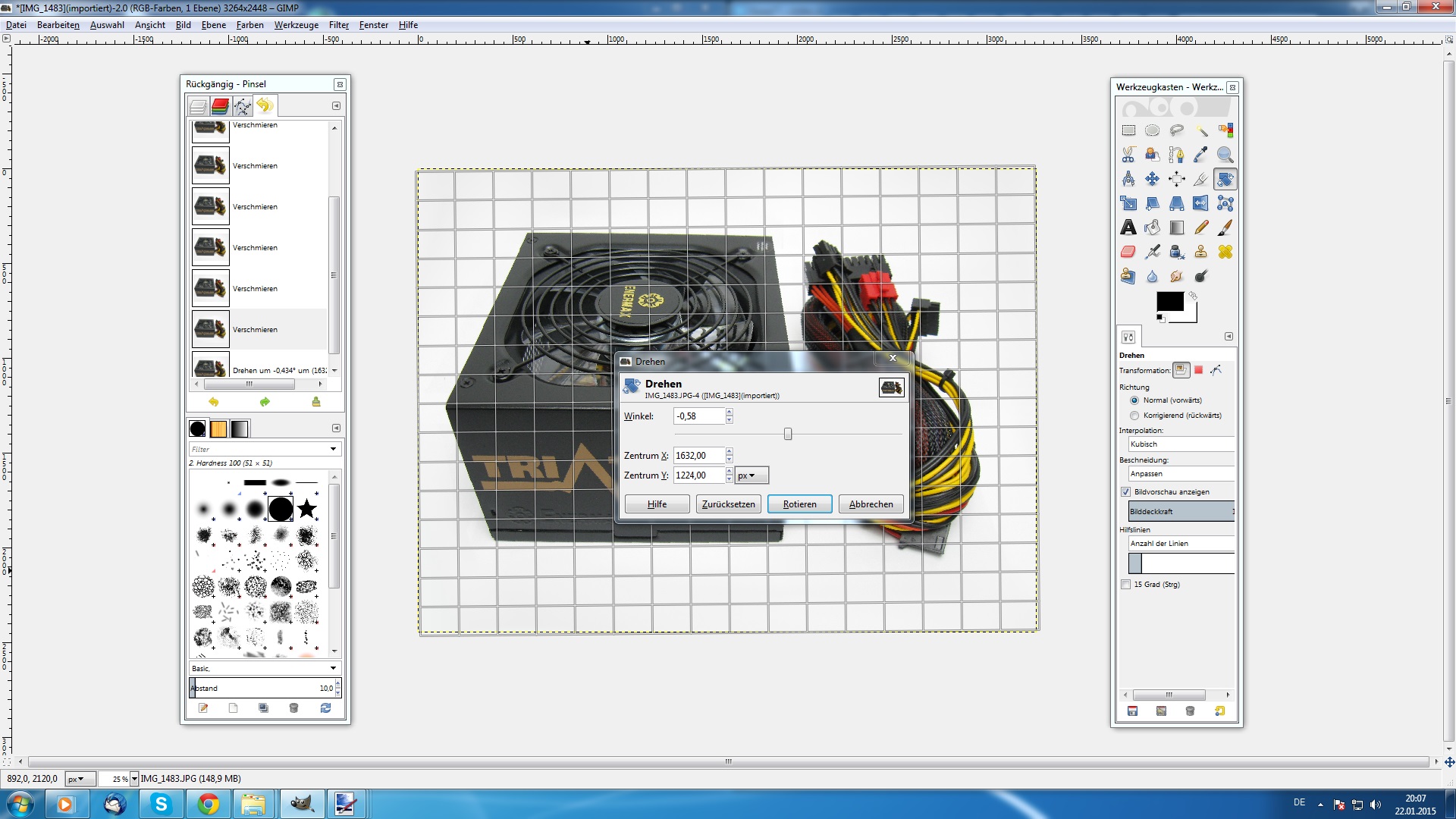
5. So sieht das Bild dann am Ende aus:
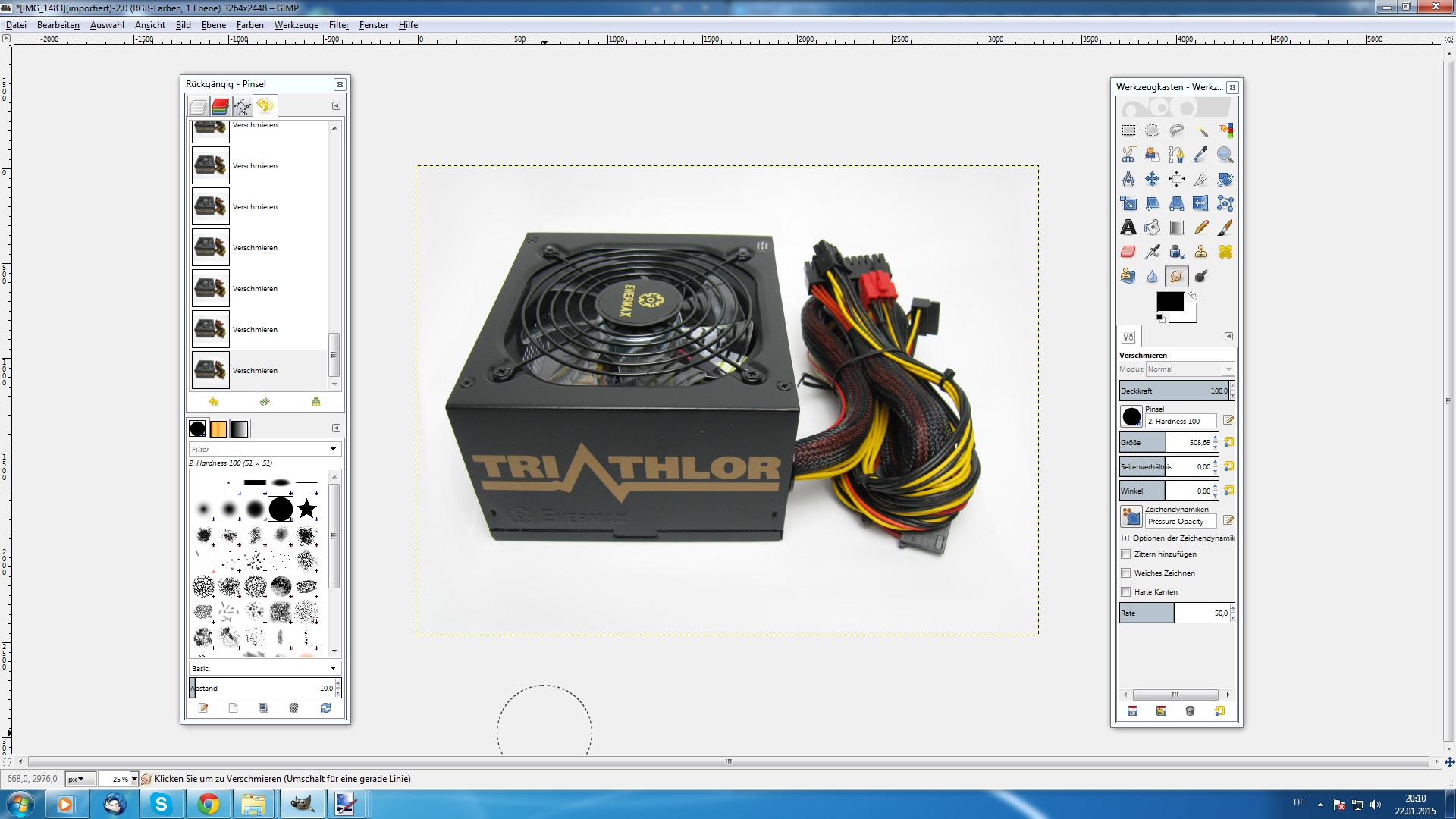 Damit sind wir dann auch bei Gimp 2 fertig. Am Ende exportiert ihr das Bild (nicht speichern oder überschreiben!). Als Nächstes öffnet ihr das bearbeitete Bild in Paint.NET:
Damit sind wir dann auch bei Gimp 2 fertig. Am Ende exportiert ihr das Bild (nicht speichern oder überschreiben!). Als Nächstes öffnet ihr das bearbeitete Bild in Paint.NET:

6. In Paint.NET lässt sich das Bild feiner und einfacher bearbeiten. Sachen wie Helligkeit, Farbsättigung etc. lassen sich hier einstellen. In meinem Bild sind noch einige dunkle Ränder vorhanden, zudem ist es etwas zu dunkel. Dazu lässt sich einfach die Helligkeit und der Kontrast anpassen:

7. Mit den Reglern muss man anfangs etwas rumprobieren bis man den Dreh raus hat. Ich mache es so: Erst Helligkeit erhöhen bis man denkt das das Bild leicht zu hell geworden ist. Dann den Kontrast erhöhen und beides nochmal leicht justieren, fertig. Die Helligkeit macht alles Heller, lässt das Bild am Ende aber blass wirken. Der Kontrast macht helle Flächen heller, dunkle Flächen aber dunkler. So sieht das Bild am Ende aus:
 Es gibt noch weitere Einstellungen, die Farbsättigung lässt Farben kräftiger wirken, die Kurven sind auch interessant, hier lassen sich z.B. Farbstiche korrigieren.
Es gibt noch weitere Einstellungen, die Farbsättigung lässt Farben kräftiger wirken, die Kurven sind auch interessant, hier lassen sich z.B. Farbstiche korrigieren.
Das ist dann das fertige Bild:
 Ein kleiner Schatten ist noch da, aber das ist gar nicht schlimm, so sieht das Bild realistischer aus finde ich. So lange der Schatten nicht bis an den Bildrand reicht, ist alles ok. Insgesamt ist es kein hoher Aufwand die Bilder zu bearbeiten, pro Bild dauern die Aktionen etwa 5 Minuten. Meistens mache ich das auch in einem Rutsch, sprich ich fotografiere alles und lade alle Bilder erst bei Gimp und dann bei Paint.NET hoch. So hab ich einen Produkttest dann in einer halben Stunde fertig bebildert.
Ein kleiner Schatten ist noch da, aber das ist gar nicht schlimm, so sieht das Bild realistischer aus finde ich. So lange der Schatten nicht bis an den Bildrand reicht, ist alles ok. Insgesamt ist es kein hoher Aufwand die Bilder zu bearbeiten, pro Bild dauern die Aktionen etwa 5 Minuten. Meistens mache ich das auch in einem Rutsch, sprich ich fotografiere alles und lade alle Bilder erst bei Gimp und dann bei Paint.NET hoch. So hab ich einen Produkttest dann in einer halben Stunde fertig bebildert.
Diagramme erstellen:
Für viele Reviews werden Diagramme benötigt. für einfache Vergleichswerte eignen sich Balkendiagramme, für Verläufe sind zum Beispiel Liniendiagramme besser geeignet. Diagramme erstellt man einfach mit Excel, wobei ich hier auf das kostenlose Programm OpenOffice zurück greife.
Zuerst listet man die Werte auf, die in dem Diagramm dargestellt werden sollen. Sollen die niedrigsten Werte im Diagramm oben stehen, müssen diese in der Auflistung nach unten. Im Allgemeinen steht in Diagrammen immer das an oberster Stelle, was auch den besten Wert darstellt. Bei einem Lautstärkediagramm ist das zum Beispiel ein möglichst niedriger Wert. Über den aufgelisteten Werten folgt dann noch die Maßeinheit, in diesem Fall db(A).
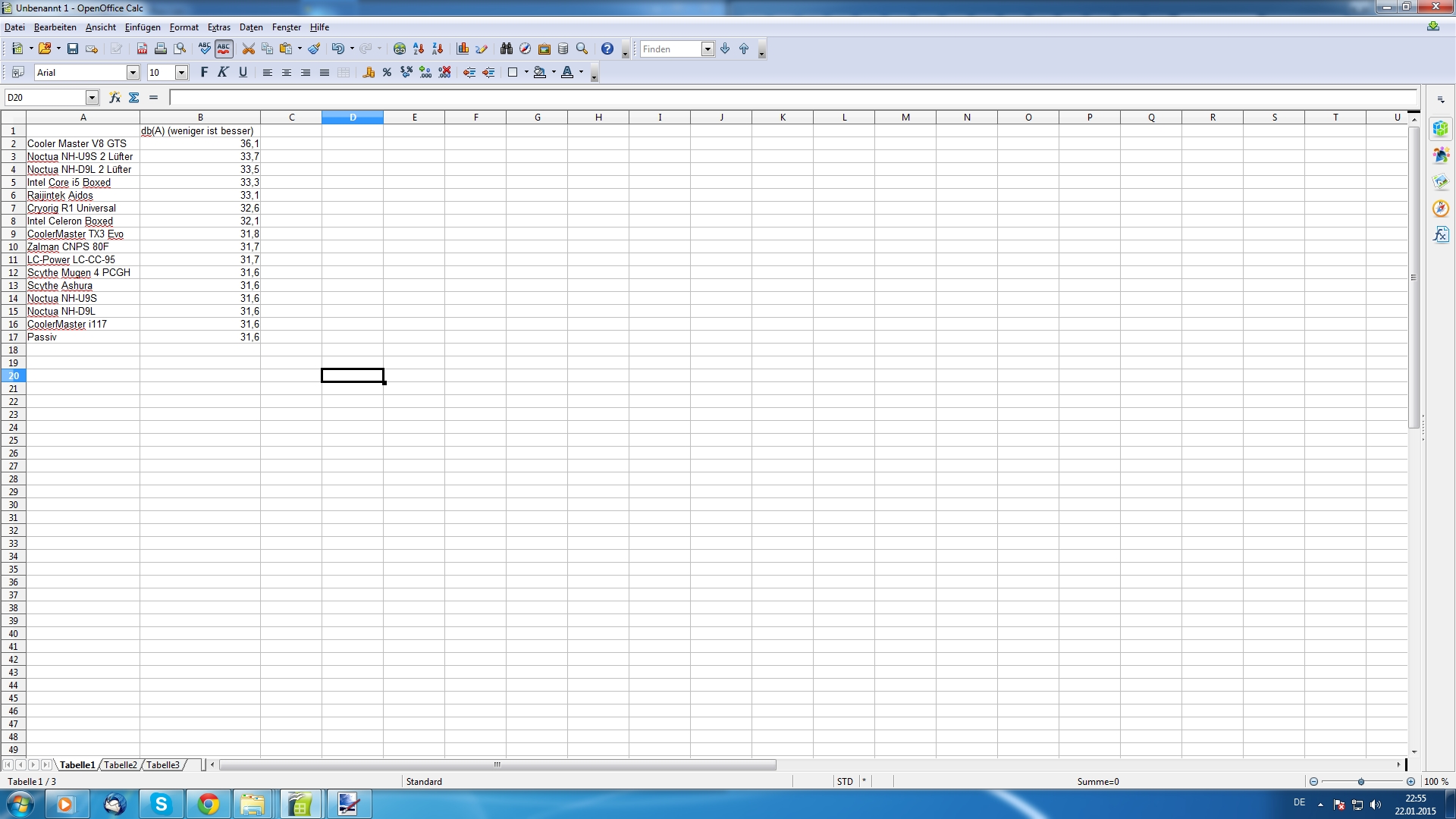
Um ein Diagramm zu erstellen, markiert man den Datenbereich und klickt oben in der Leiste auf das Diagrammsymbol.
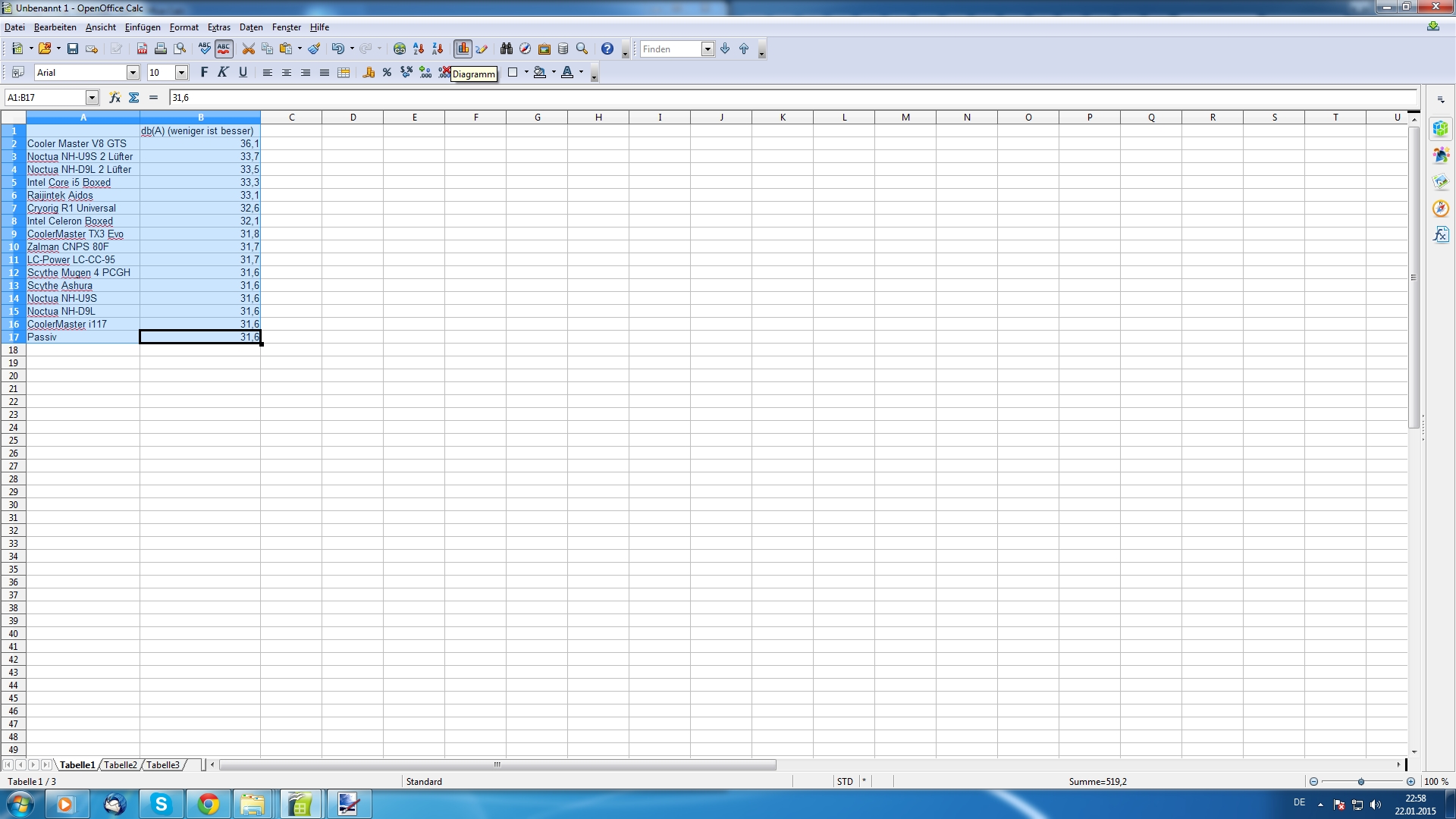
Sofort öffnet sich ein entsprechendes Diagramm. Nun lässt sich die Form auswählen, für unseren Datensatz eignen sich beispielsweise Balken etwas besser.
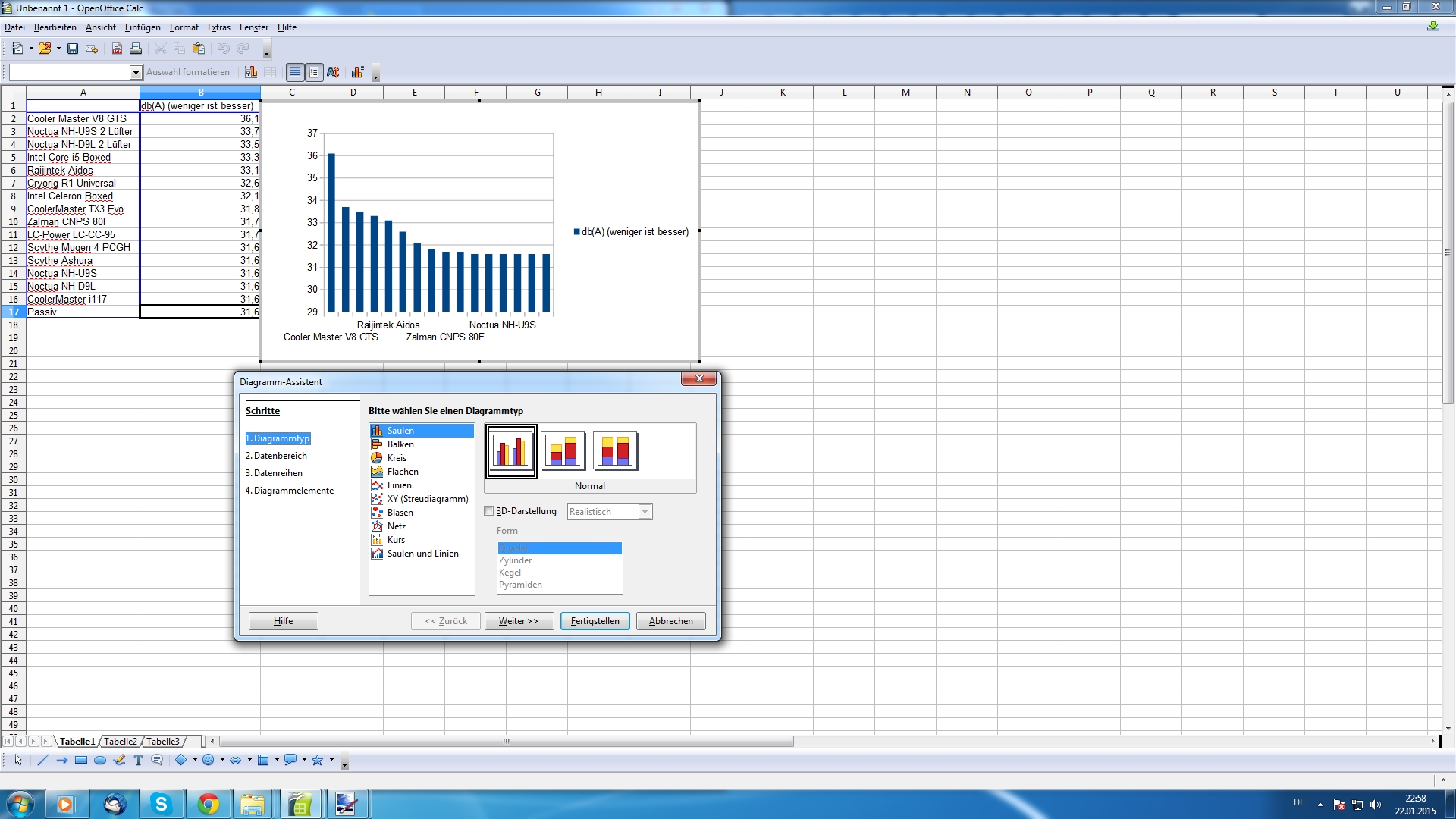
Die folgenden Schritte sind eigentlich unwichtig, wichtig wird es dann noch einmal am Ende. Dort lassen sich die Beschriftungen einfügen, auch die Legende kann bei Bedarf sinnvoller platziert werden.
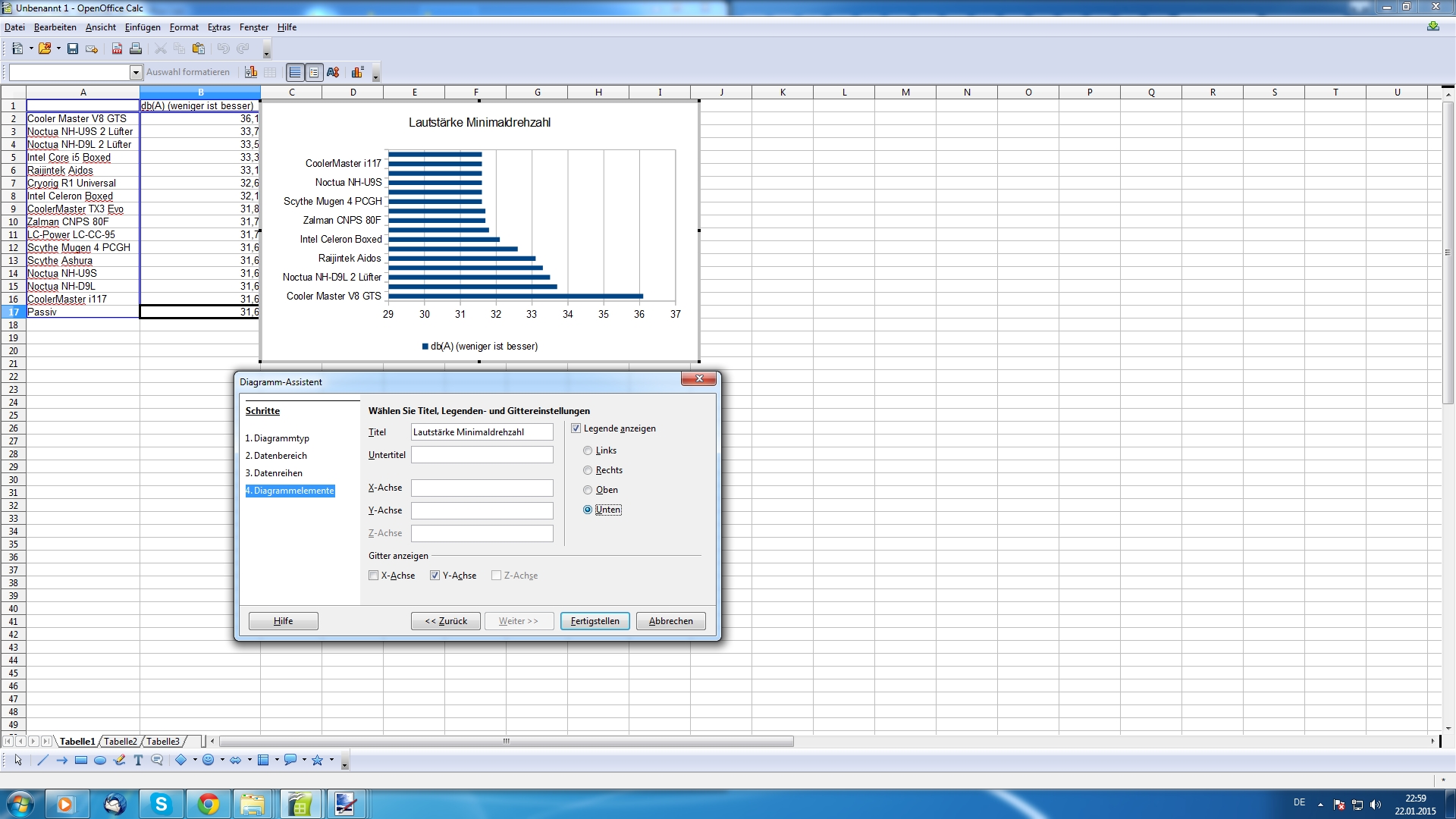
Ist das Diagramm erstellt, muss dieses noch in die richtige Form gebracht werden. Hierbei wird als erstes die richtige Größe eingestellt.
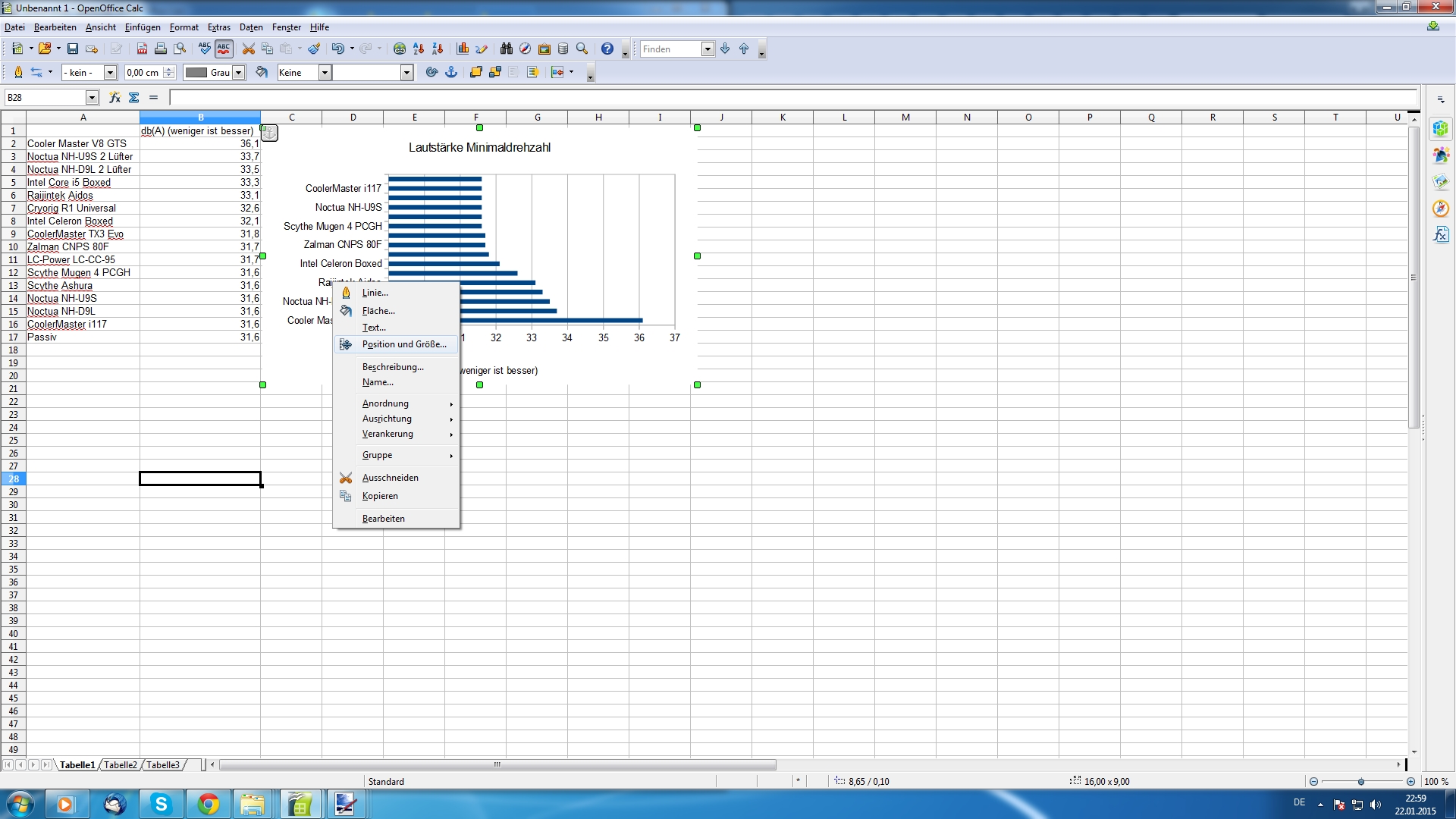
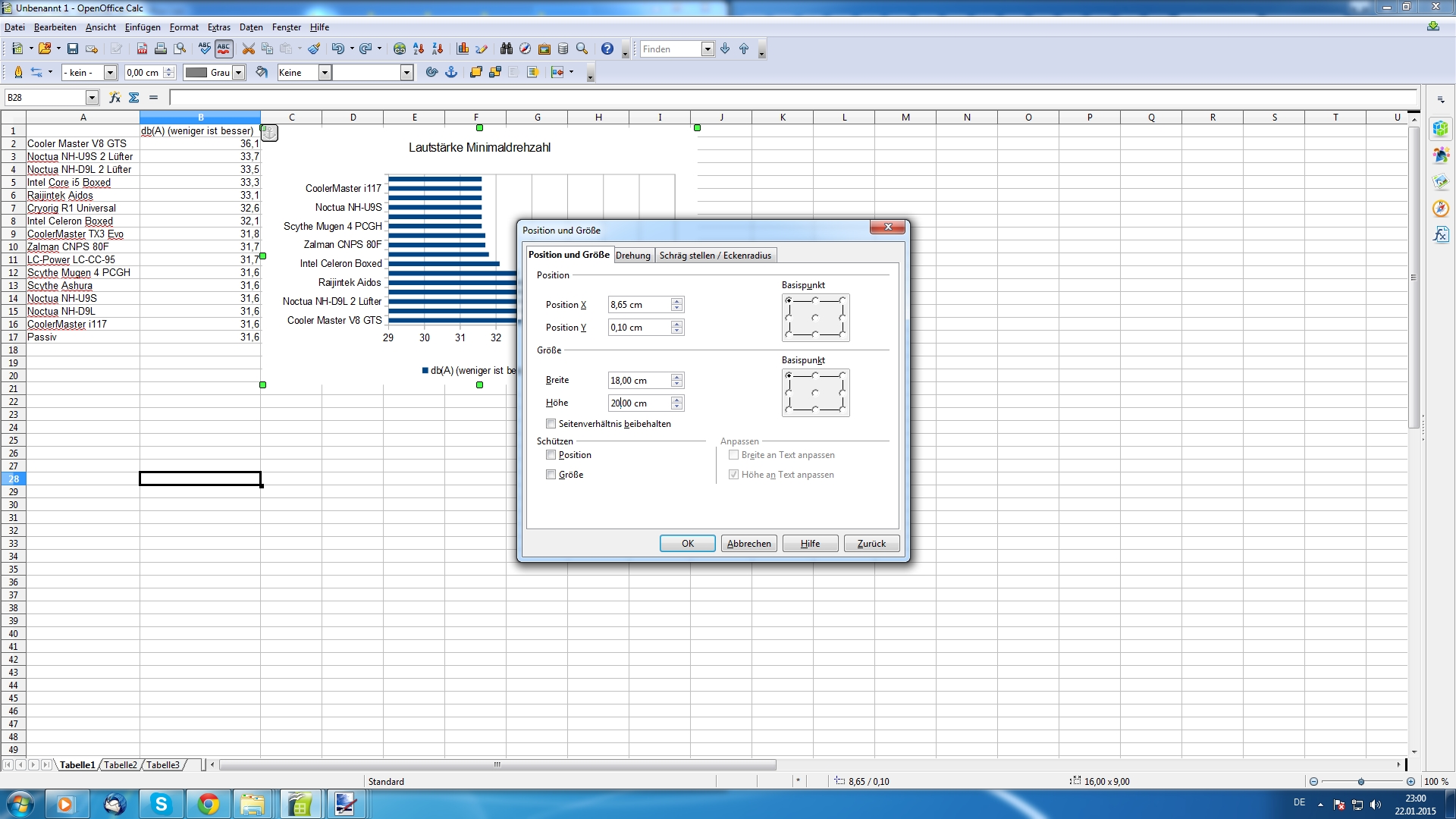
Bei Bedarf lassen sich die Balken auch beschriften, dies erleichtert die Ablesbarkeit der Werte enorm.
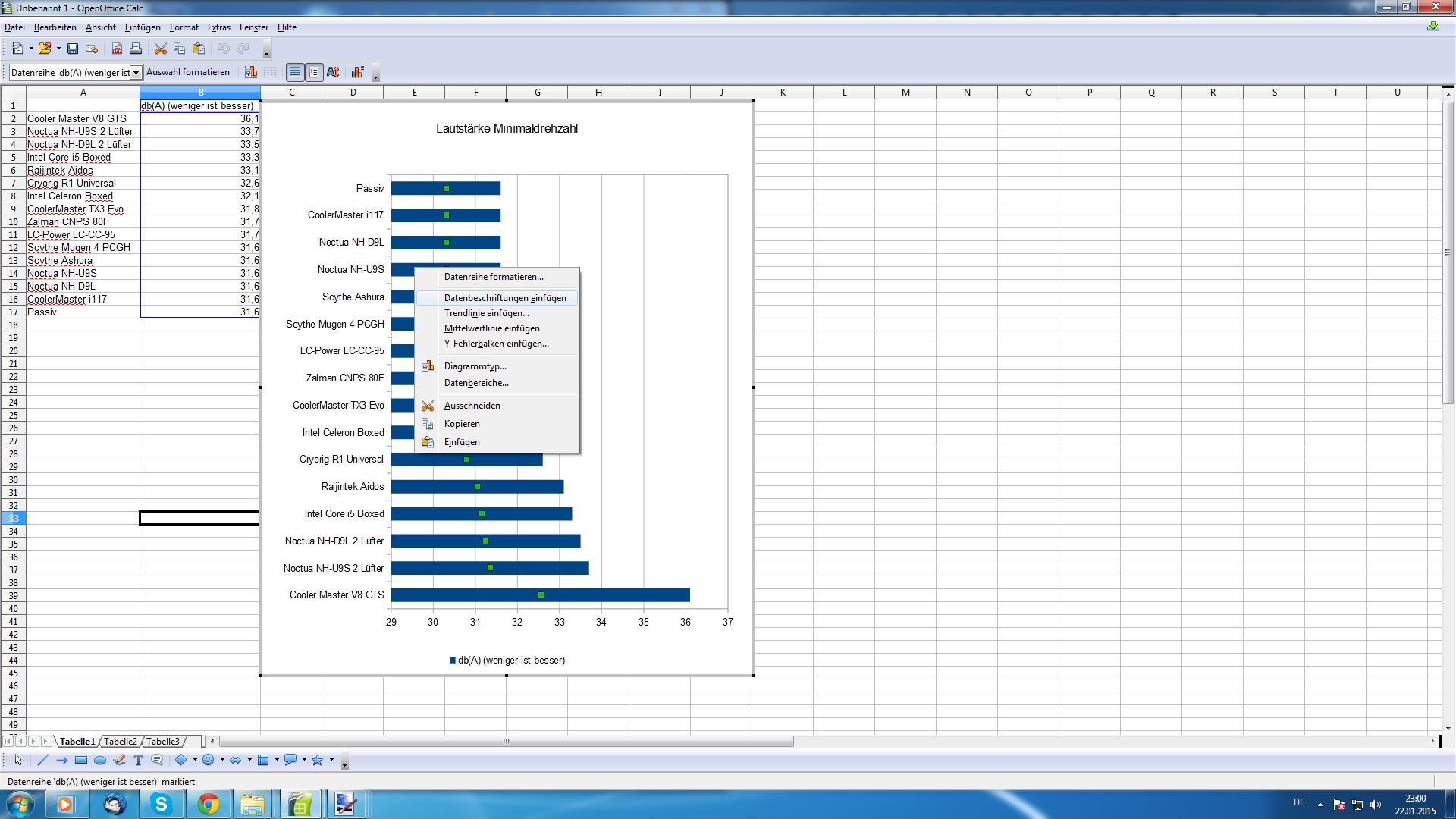
Die Schrift sollte ebenfalls angepasst werden, aktuell wirkt diese doch sehr blass.
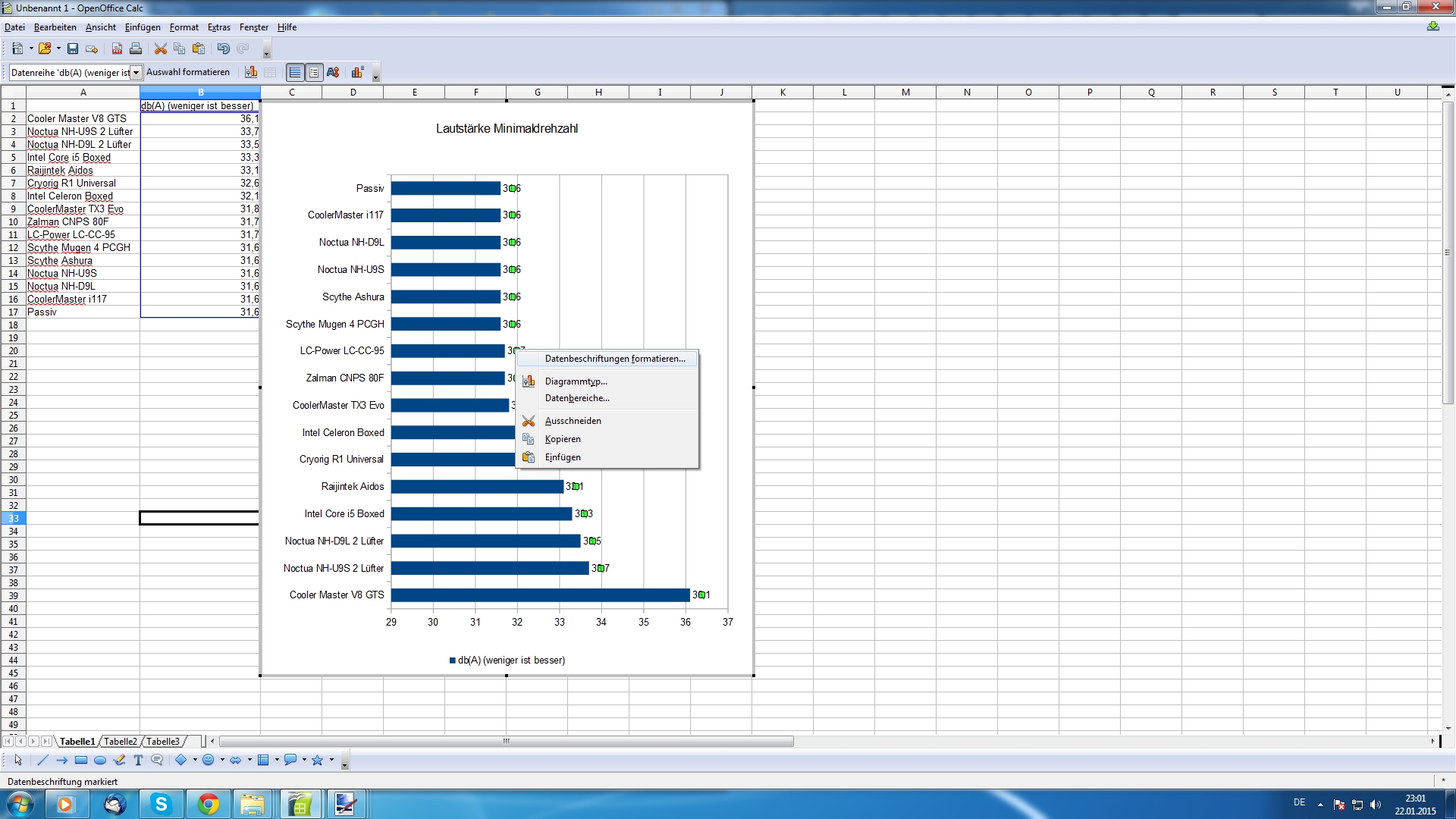
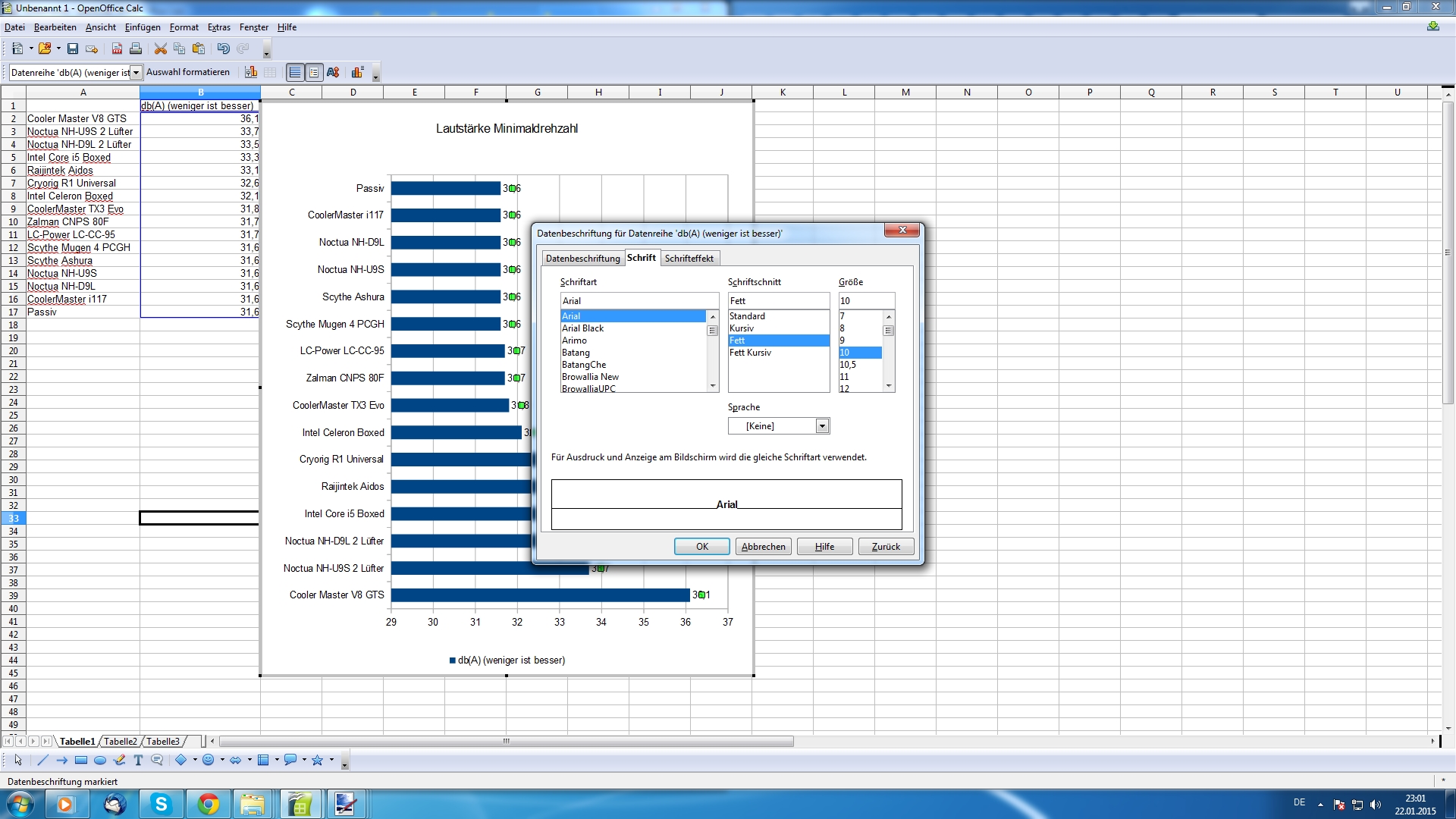
Zum Schluss können auch die Balken noch farblich angepasst werden, zudem versehe ich sie mit einem Rand, was sie plastischer wirken lässt. Auch weitere Optionen lassen sich bei Bedarf einstellen. Einzelne werte lassen sich übrigens per Klick auf den Balken anwählen, so kann dieser zum Beispiel anders gefärbt werden.
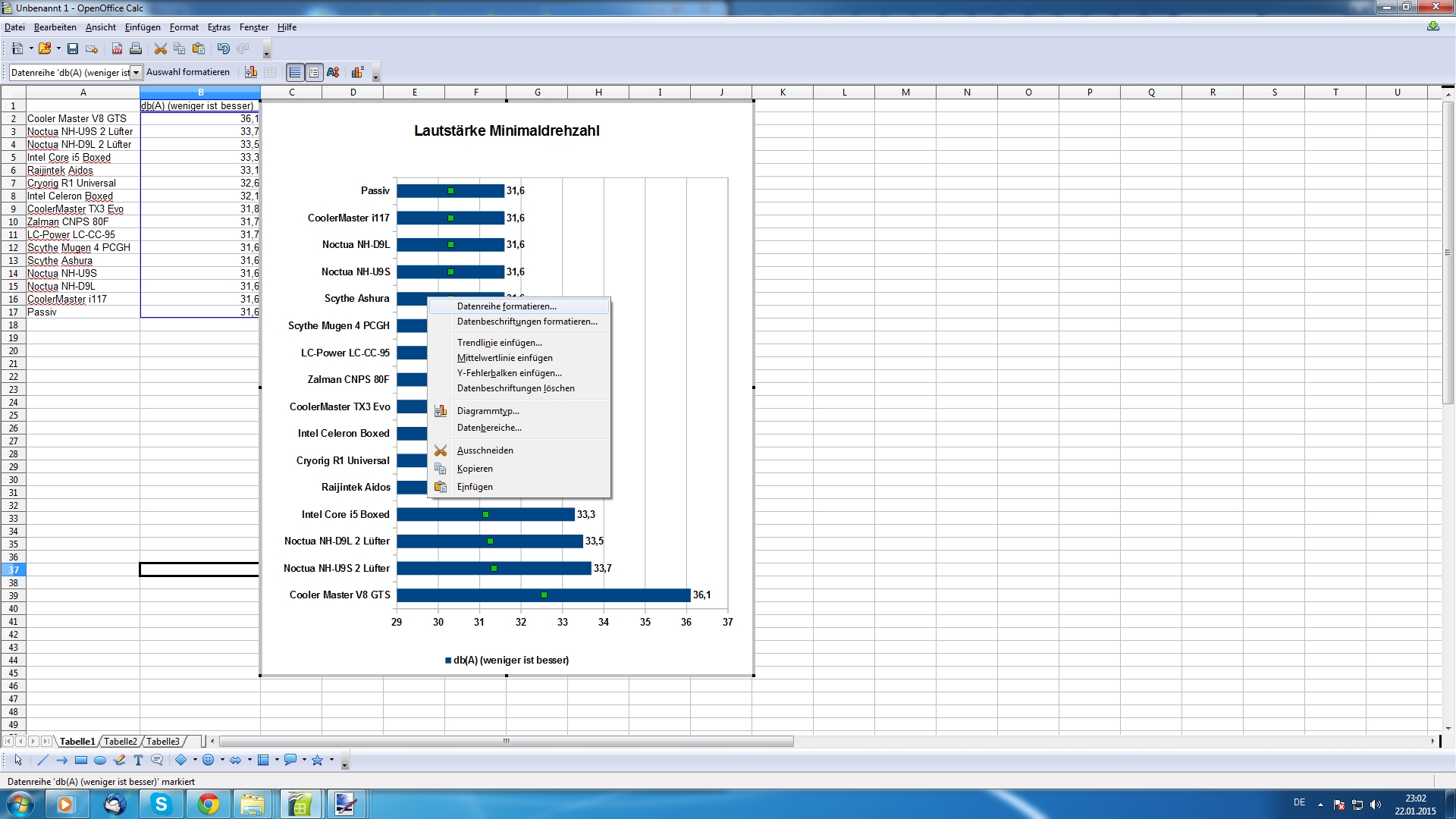
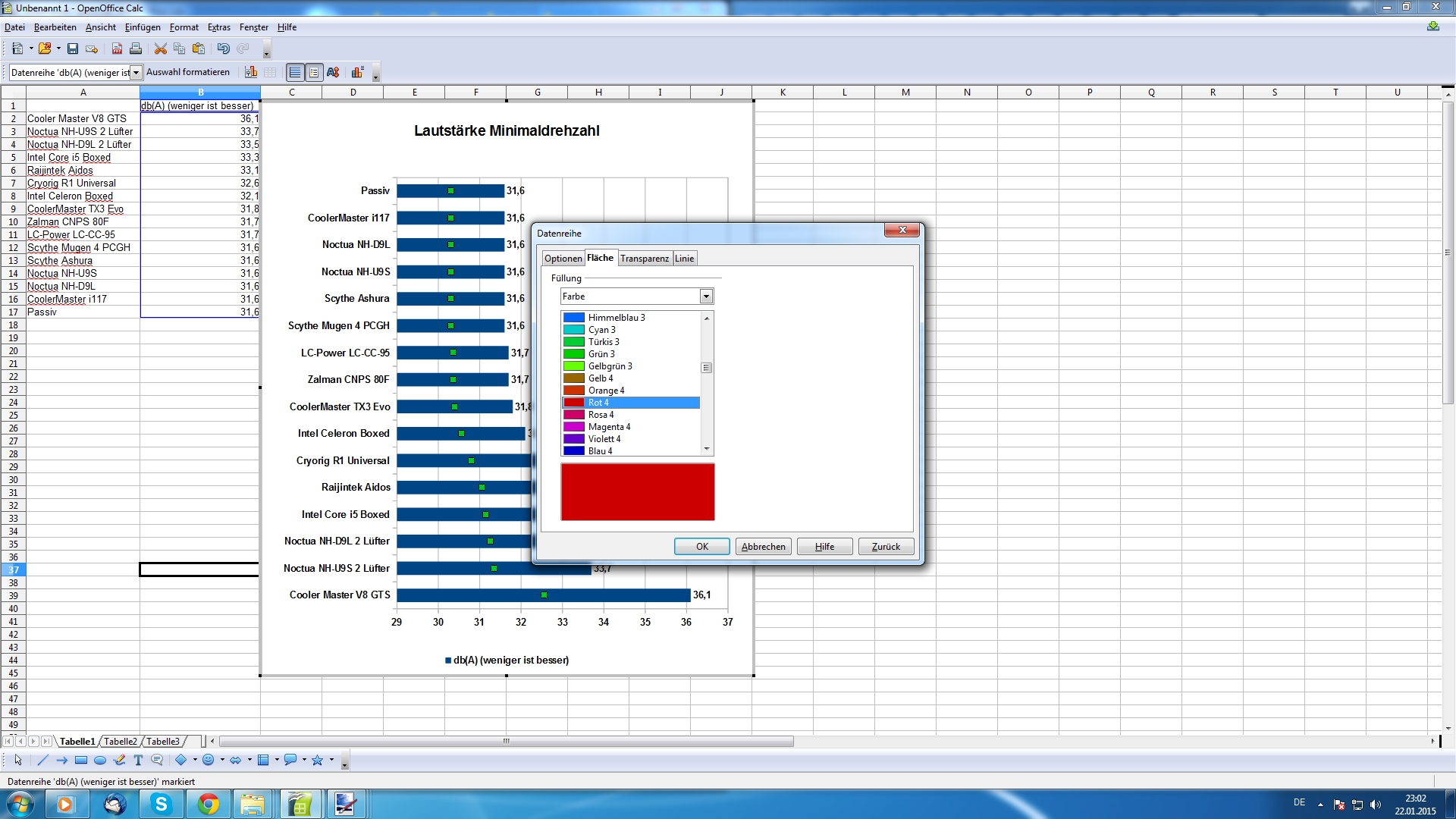
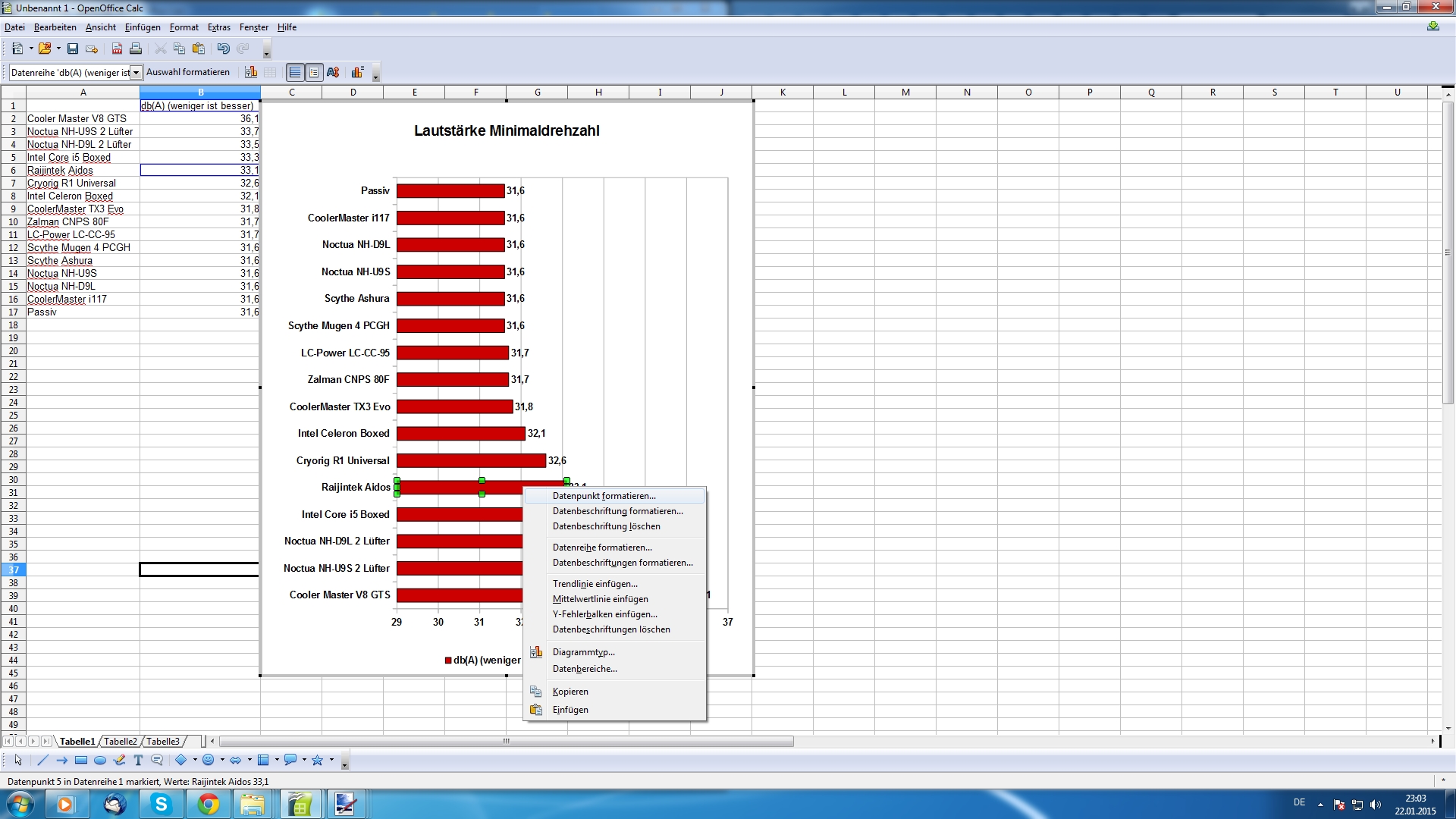
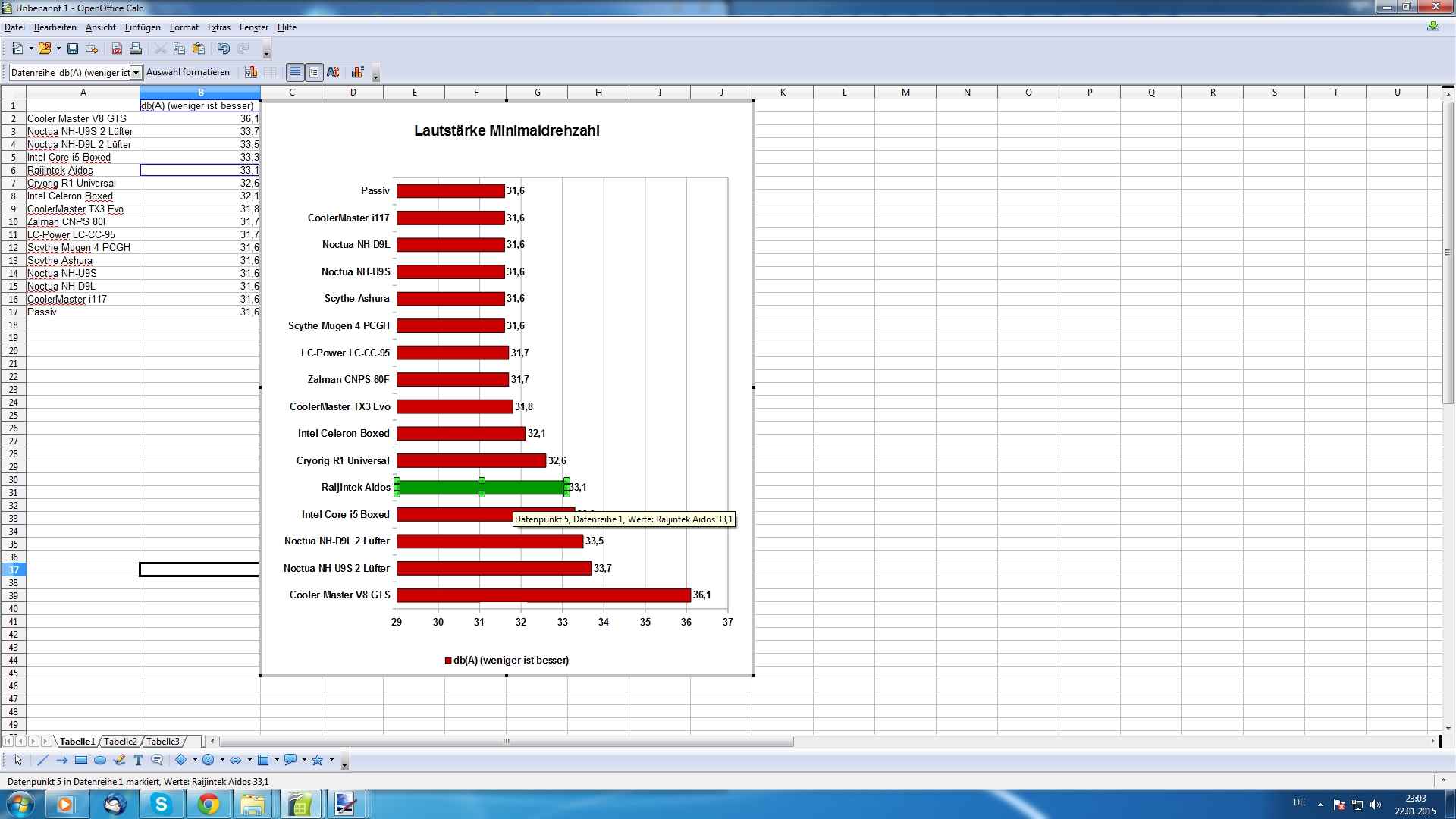
OpenOffice wählt die Diagrammgrenzen automatisch. Meistens passt die Einstufung, möchte man hingegen eigene Grenzen wählen, so lässt sich auch das einstellen.
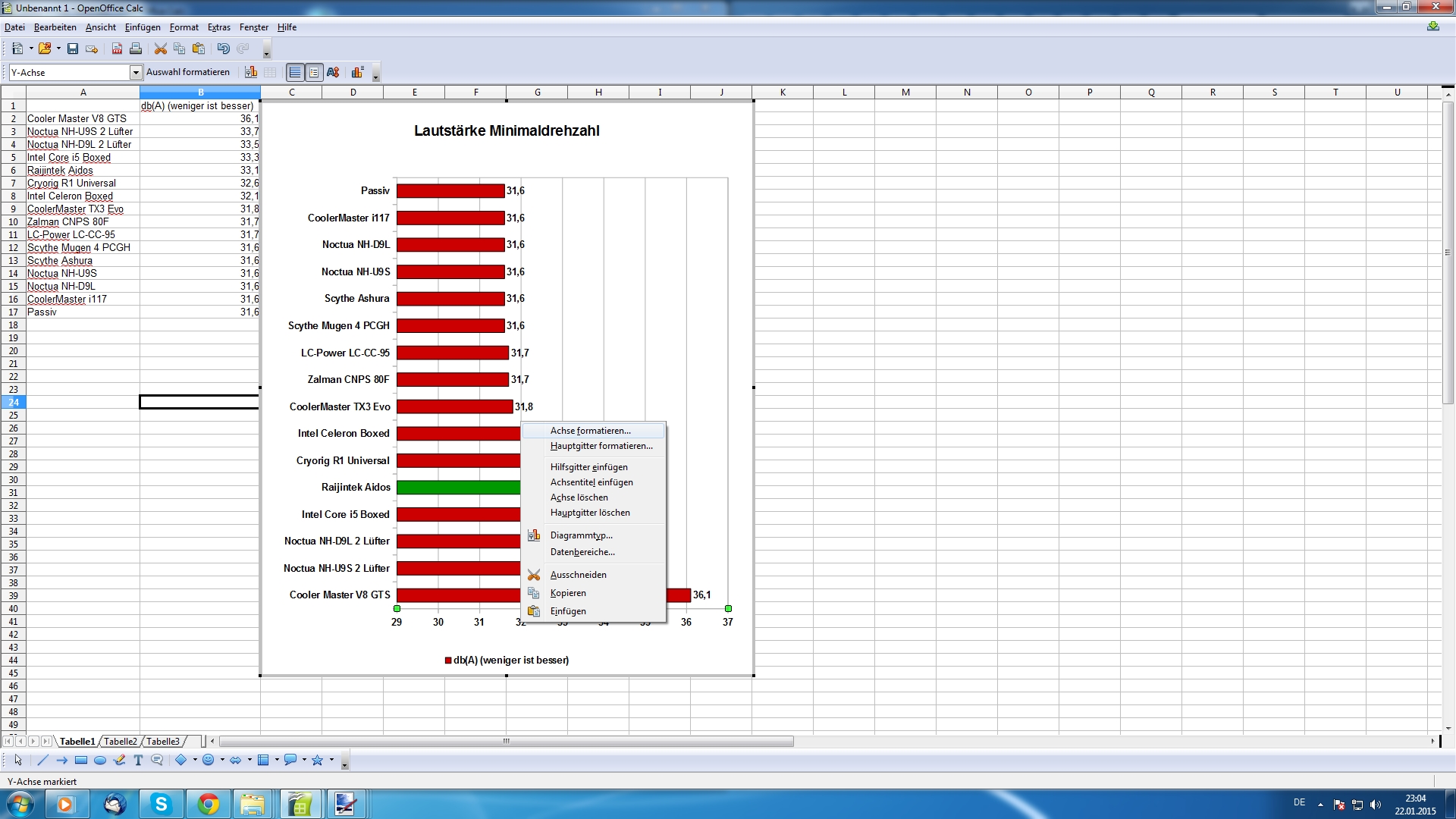
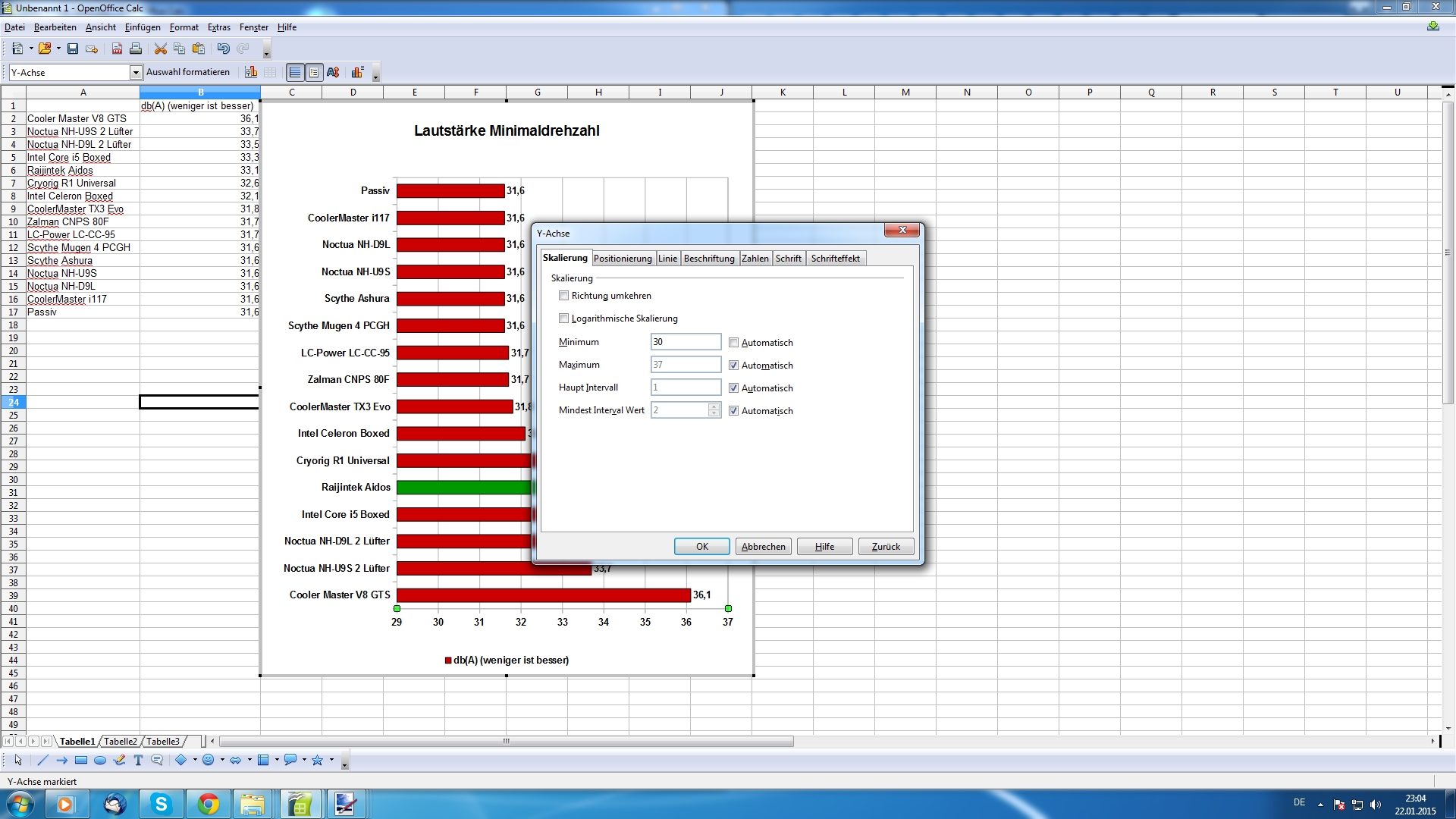
Das ist das fertige Diagramm. Mit etwas Übung geht ist sowas innerhalb von 5 Minuten fertig gestellt.
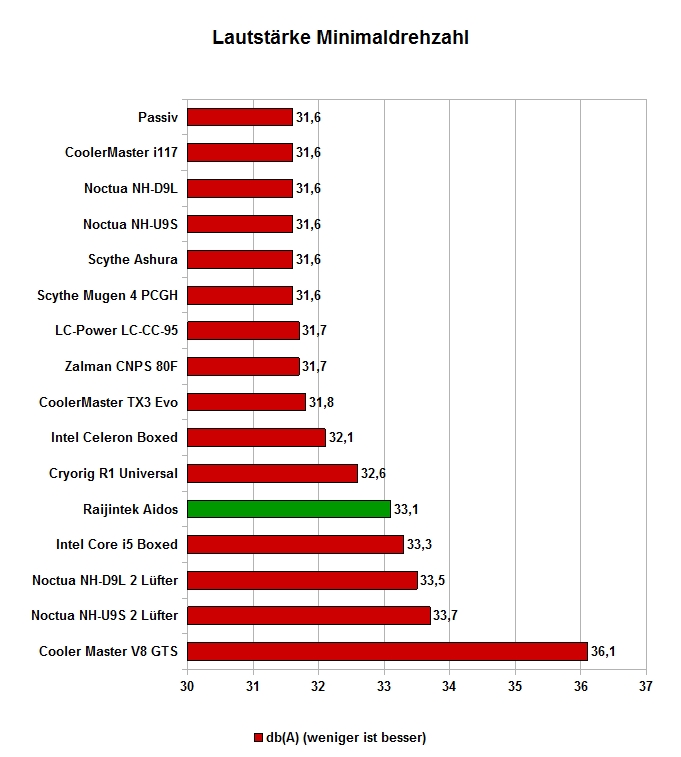

_chiller_s Fototisch
Fotos sind eine Wissenschaft für sich, auch ich bin in dieser Kategorie kein Experte
 Mittlerweile bekomme ich immerhin brauchbare Fotos zustande, das war jedoch nicht immer so. Grundsätzlich empfiehlt sich ein neutraler Hintergrund. Hierbei reicht schon ein einfacher Tisch und eine Lage Druckerpapier als Untergrund. Bei der Fotographie des Produkts ist die Kreativität des Testers gefragt, jedoch sollten im Test grundsätzlich alle wichtigen Features auch als Bild enthalten sein, ein Bild der Verpackung und des Lieferumfangs macht sich zudem immer gut.
Mittlerweile bekomme ich immerhin brauchbare Fotos zustande, das war jedoch nicht immer so. Grundsätzlich empfiehlt sich ein neutraler Hintergrund. Hierbei reicht schon ein einfacher Tisch und eine Lage Druckerpapier als Untergrund. Bei der Fotographie des Produkts ist die Kreativität des Testers gefragt, jedoch sollten im Test grundsätzlich alle wichtigen Features auch als Bild enthalten sein, ein Bild der Verpackung und des Lieferumfangs macht sich zudem immer gut.Für Produkttests ist eine optimale Beleuchtung wichtig. Im Sommer gibt es genügend Sonneneinstrahlung um im Halbschatten ordentlich Bilder auf die Beine zu stellen. Direkte Sonneneinstrahlung sollte vermieden werden, da das Produkt am Ende in etwa so aussieht:

In der dunklen Jahreszeit wird die optimale Beleuchtung zum Problem, da sich die Sonne kaum noch blicken lässt und wenig Tageslicht bringt. Zudem mischen sich dann starke Farbstiche ins Bild, die sich auch mit guter Bildbearbeitung kaum noch minimieren lassen. Dieses Bild ist im November bei bestem Tageslicht entstanden:

Abhilfe bringen an dieser Stelle Fotostrahler. Die sind nicht teuer und bringen ordentlich Licht ins Dunkel. Ich empfehle zusätzlich eine starke Tageslichtlampe. So werden die Fotos schön Farbneutral. Zwei Strahler sind übrigens optimal, da die Schattenbildung minimiert wird und die Lichtausbeute noch besser wird. Aber auch mit einem Strahler lassen sich schon ordentliche Bilder machen:

Vieles lässt sich auch noch im Nachhinein mit Bildbearbeitung retten, aber je besser das Originalbild, desto weniger Arbeit hat man im Anschluss:
Bilder Bearbeiten:
Nach dem Fotografieren kommt das Bearbeiten (und ggf. aussortieren) der Bilder. Oft müssen noch Falten im Hintergrund, die Beleuchtung oder ein schief fotografiertes Produkt korrigiert werden. Hierbei muss es kein teures Photoshop sein, ich setze auf kostenlos erhältliche Programme wie Paint.NET und Gimp 2. Beide Programme werden für die nächste Anleitung gebraucht. Die folgenden Schritte stellen meine Weise zur Bildbearbeitung dar, es gibt aber mit Sicherheit noch tausend andere Wege seine Bilder zu bearbeiten

1. Zuerst wird das zu bearbeitende Bild in Gimp 2 geöffnet:
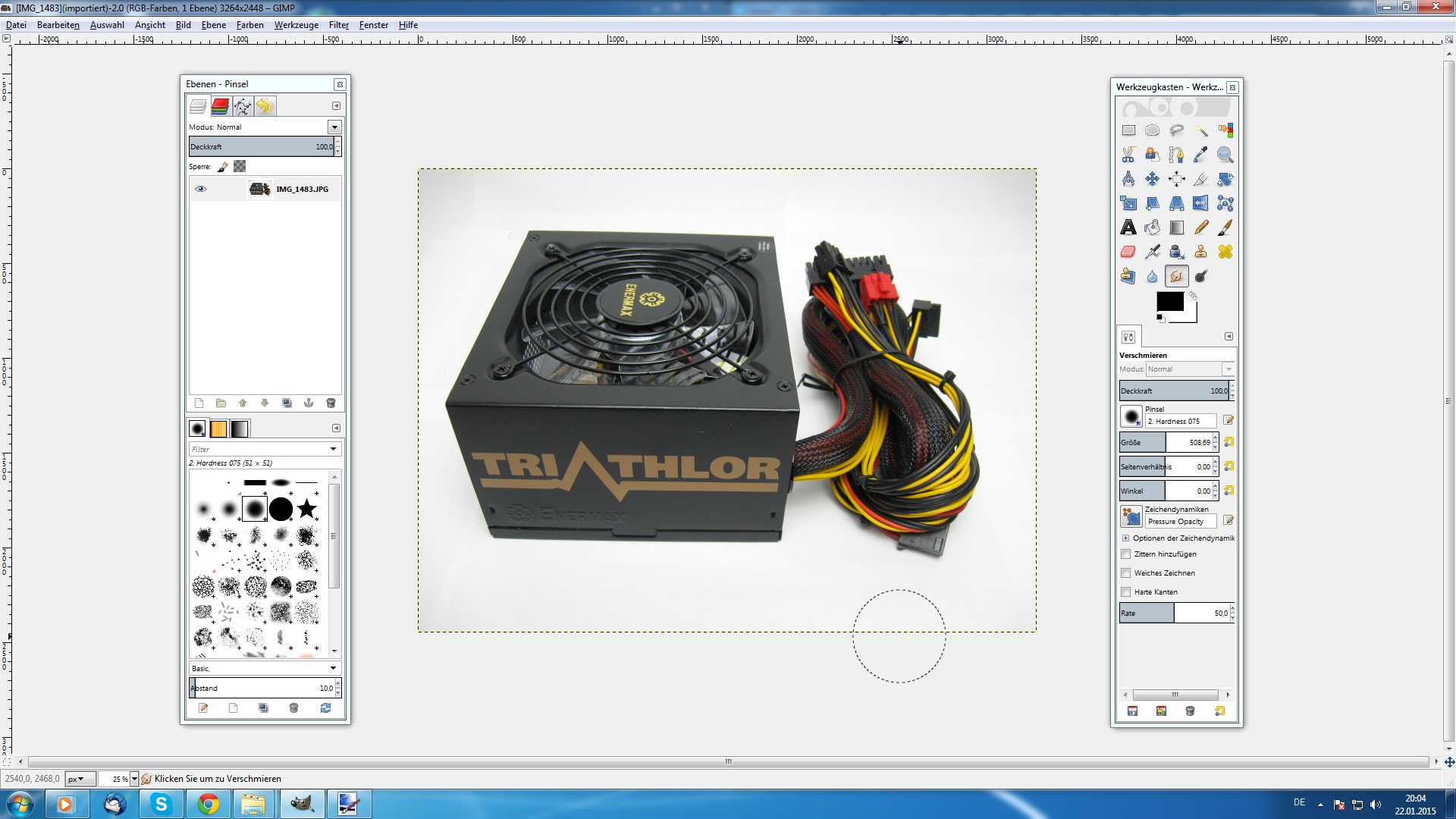
2. Am Anfang ist es wichtig alles unwichtige aus dem Bild zu entfernen, beispielsweise besonders dunkle Bildränder oder Falten im Papier. Dazu lässt sich das Bild verschmieren, so wie rechts im Screenshot eingestellt. Weiter unten sollte auf die Art der Pinselstärke geachtet werden, Standardmäßig ist die nämlich schwach und winzig klein eingestellt. Mit Verschmieren bekommt man auch besonders dunkle Ecken aus dem Bild entfernt, aber das ist nur ein grobes Werkzeug für den Anfang, mit dem nur kurz über die Bildränder gestrichen wird. So sollte das Bild dann in etwa aussehen:

4. Wenn ein Produkt etwas schräg fotografiert wurde, lässt sich das Bild drehen oder verzerren. Die entstandenen Bildränder lassen sich dann einfach mit dem Verschmieren-Tool anpassen.

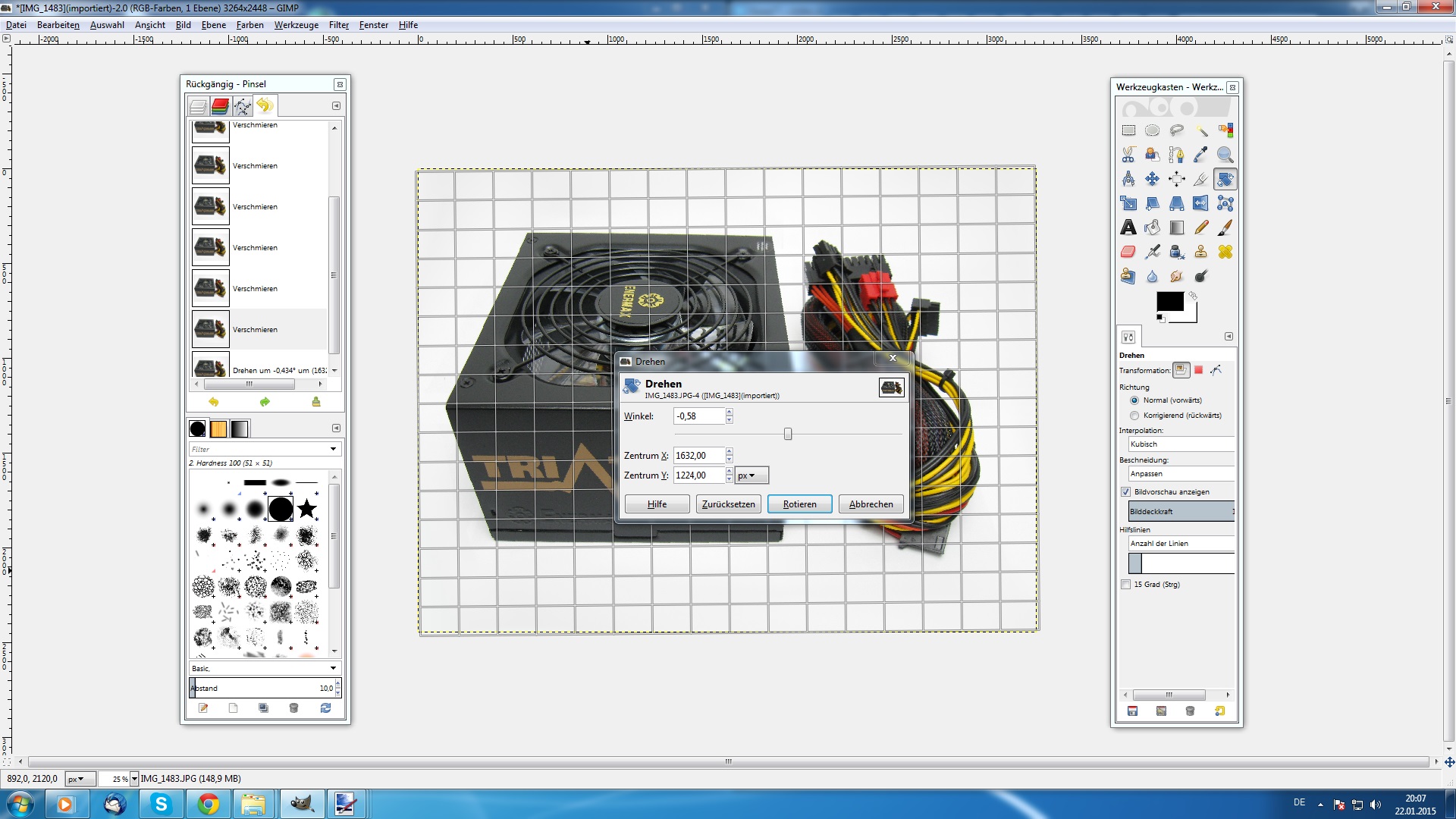
5. So sieht das Bild dann am Ende aus:
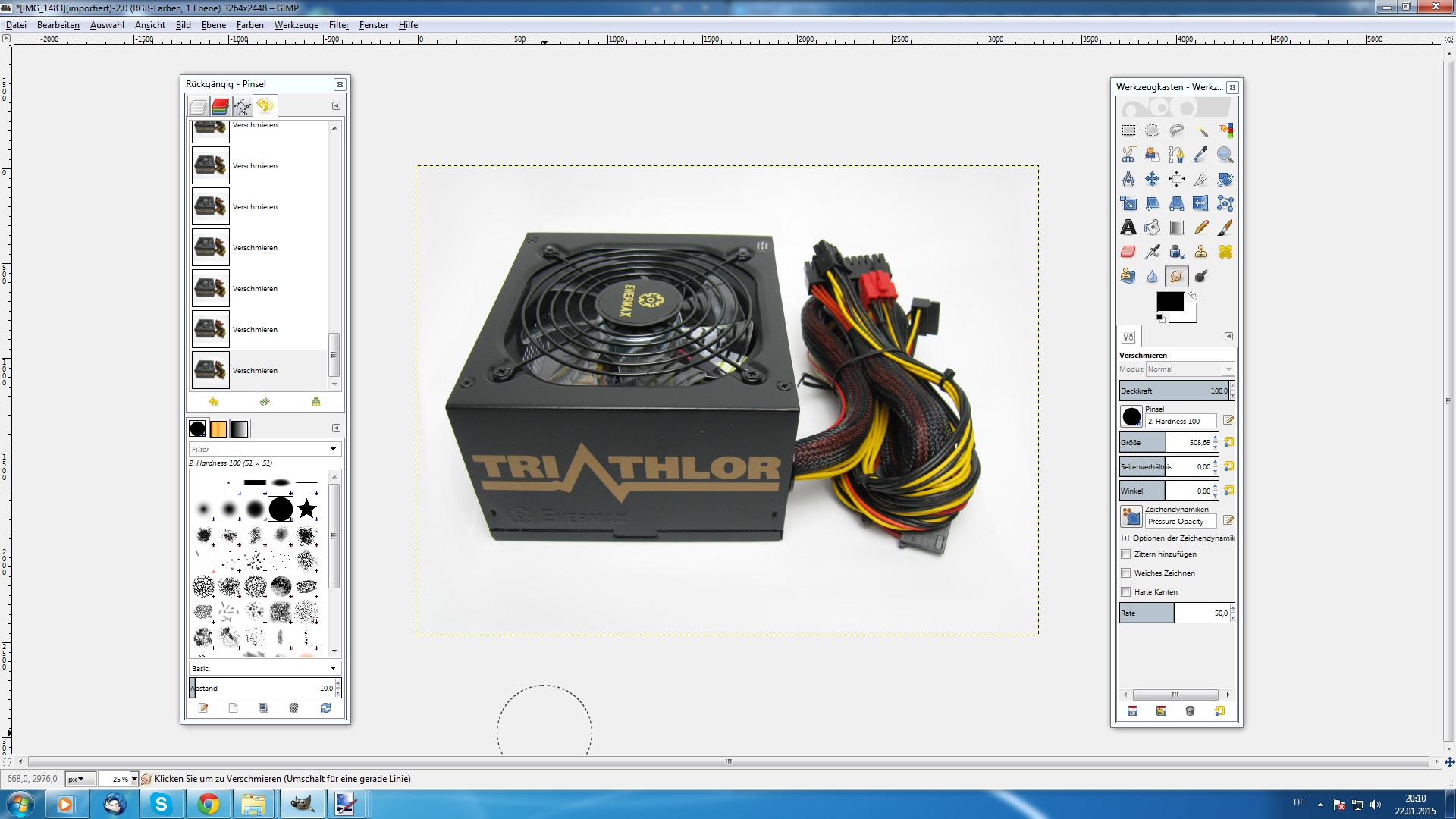

6. In Paint.NET lässt sich das Bild feiner und einfacher bearbeiten. Sachen wie Helligkeit, Farbsättigung etc. lassen sich hier einstellen. In meinem Bild sind noch einige dunkle Ränder vorhanden, zudem ist es etwas zu dunkel. Dazu lässt sich einfach die Helligkeit und der Kontrast anpassen:

7. Mit den Reglern muss man anfangs etwas rumprobieren bis man den Dreh raus hat. Ich mache es so: Erst Helligkeit erhöhen bis man denkt das das Bild leicht zu hell geworden ist. Dann den Kontrast erhöhen und beides nochmal leicht justieren, fertig. Die Helligkeit macht alles Heller, lässt das Bild am Ende aber blass wirken. Der Kontrast macht helle Flächen heller, dunkle Flächen aber dunkler. So sieht das Bild am Ende aus:

Das ist dann das fertige Bild:

Diagramme erstellen:
Für viele Reviews werden Diagramme benötigt. für einfache Vergleichswerte eignen sich Balkendiagramme, für Verläufe sind zum Beispiel Liniendiagramme besser geeignet. Diagramme erstellt man einfach mit Excel, wobei ich hier auf das kostenlose Programm OpenOffice zurück greife.
Zuerst listet man die Werte auf, die in dem Diagramm dargestellt werden sollen. Sollen die niedrigsten Werte im Diagramm oben stehen, müssen diese in der Auflistung nach unten. Im Allgemeinen steht in Diagrammen immer das an oberster Stelle, was auch den besten Wert darstellt. Bei einem Lautstärkediagramm ist das zum Beispiel ein möglichst niedriger Wert. Über den aufgelisteten Werten folgt dann noch die Maßeinheit, in diesem Fall db(A).
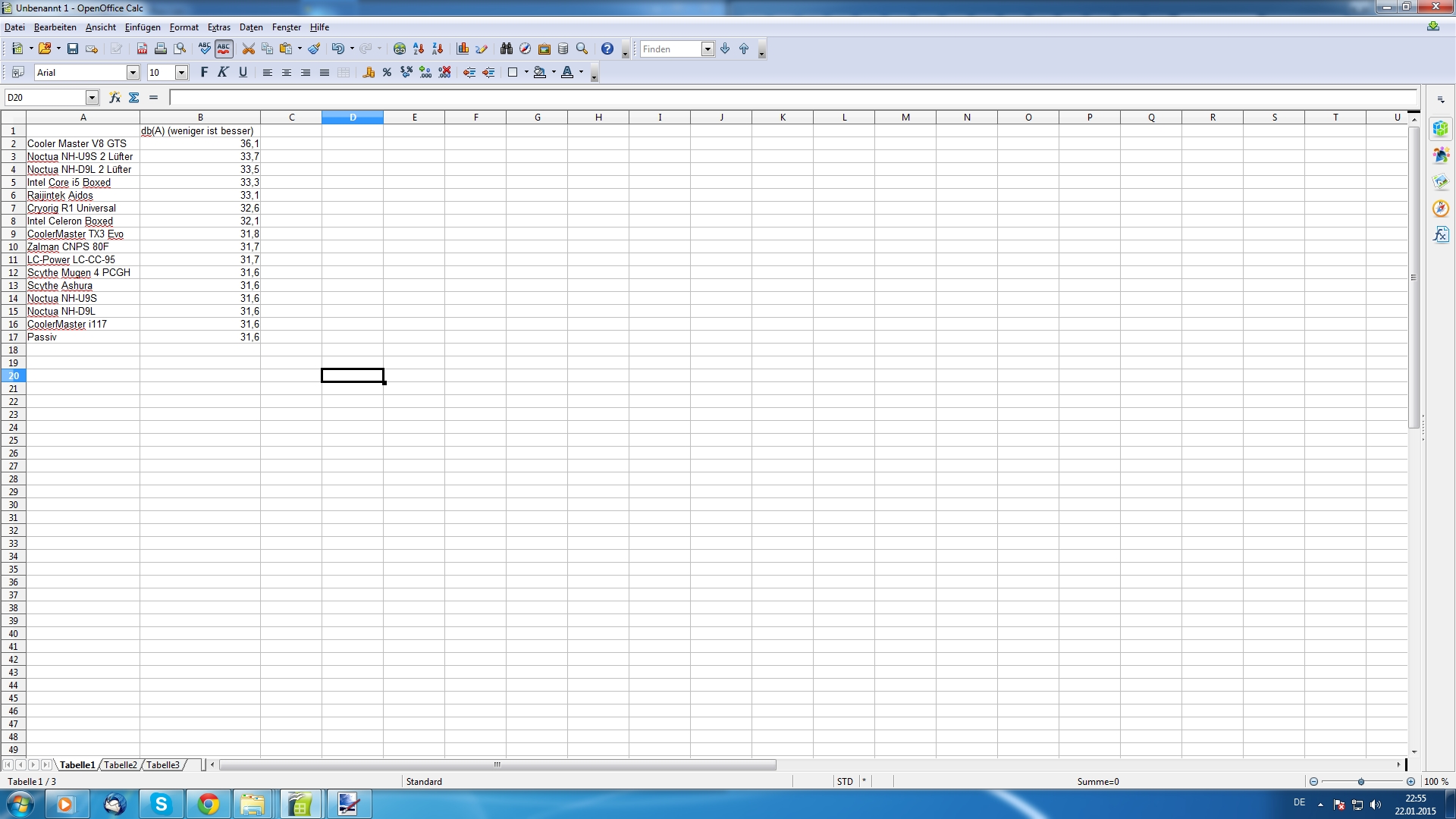
Um ein Diagramm zu erstellen, markiert man den Datenbereich und klickt oben in der Leiste auf das Diagrammsymbol.
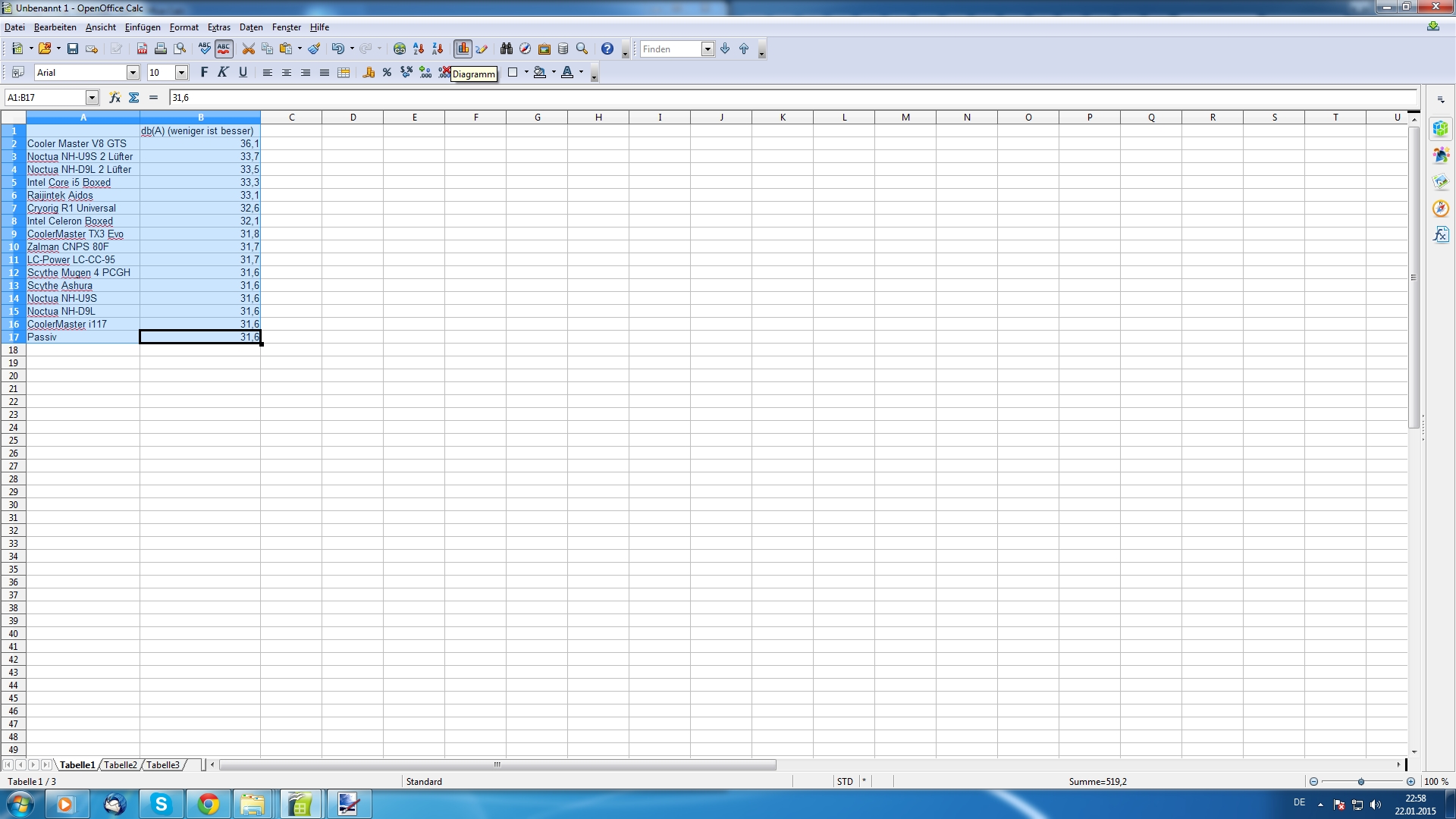
Sofort öffnet sich ein entsprechendes Diagramm. Nun lässt sich die Form auswählen, für unseren Datensatz eignen sich beispielsweise Balken etwas besser.
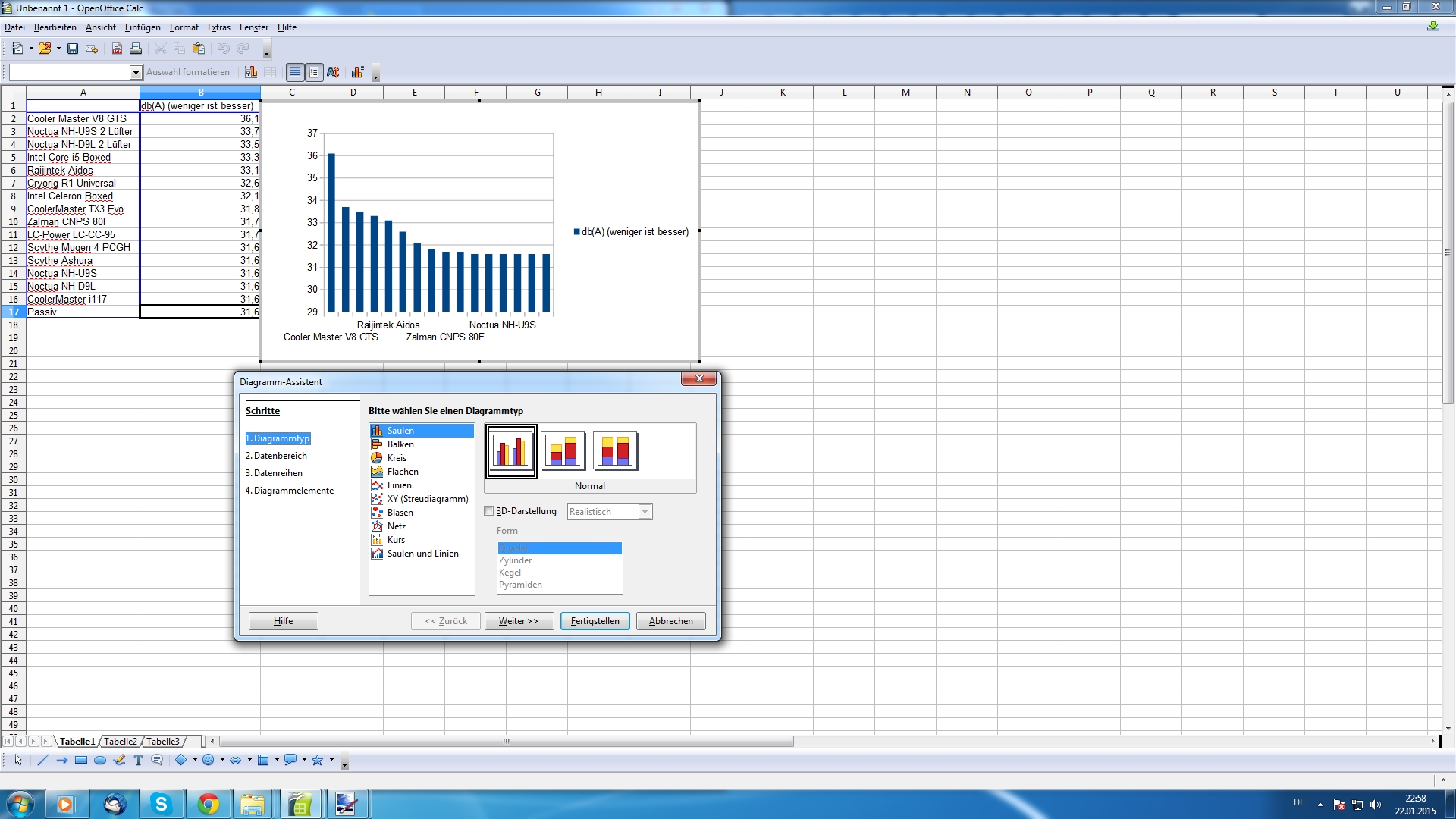
Die folgenden Schritte sind eigentlich unwichtig, wichtig wird es dann noch einmal am Ende. Dort lassen sich die Beschriftungen einfügen, auch die Legende kann bei Bedarf sinnvoller platziert werden.
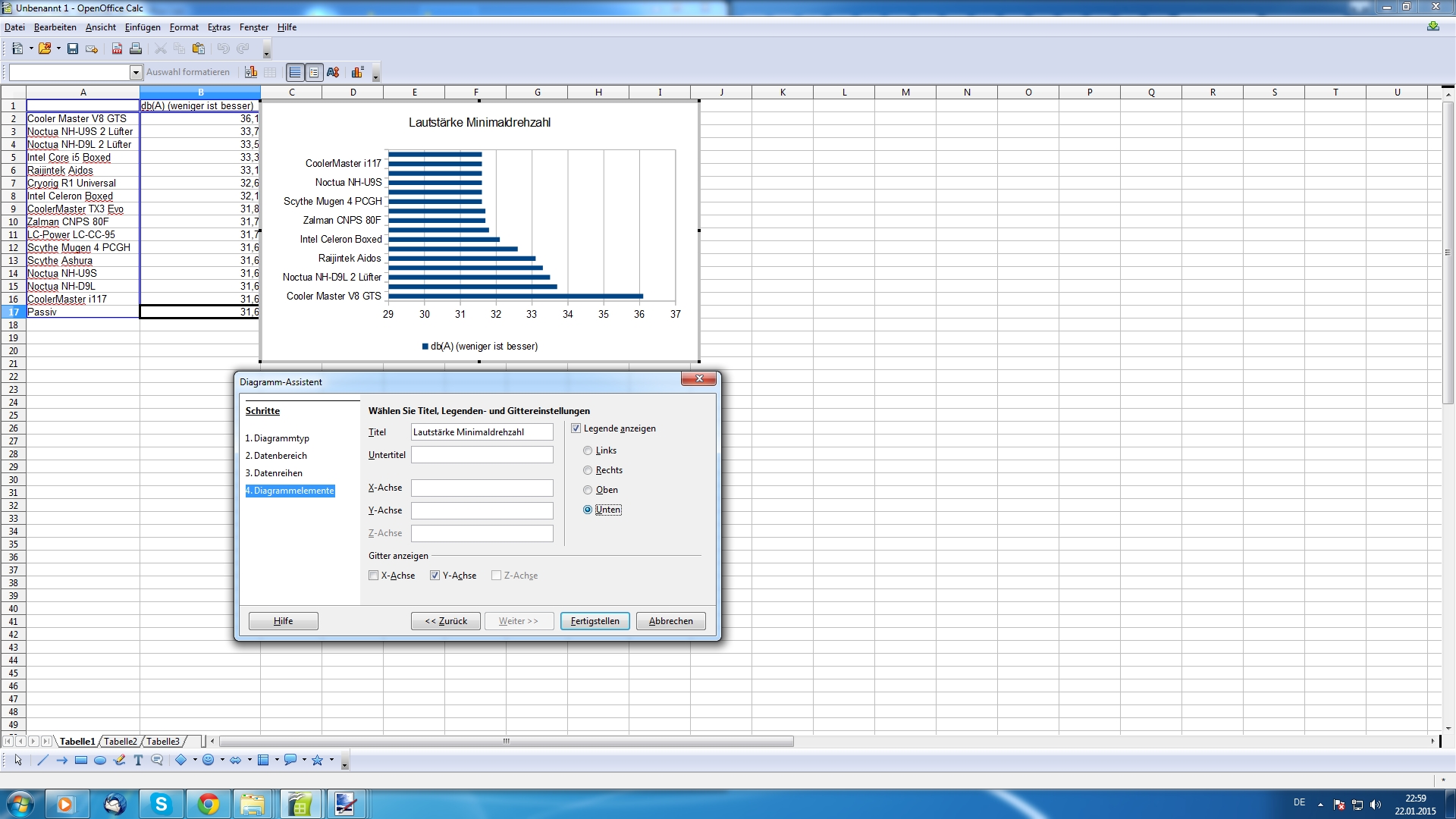
Ist das Diagramm erstellt, muss dieses noch in die richtige Form gebracht werden. Hierbei wird als erstes die richtige Größe eingestellt.
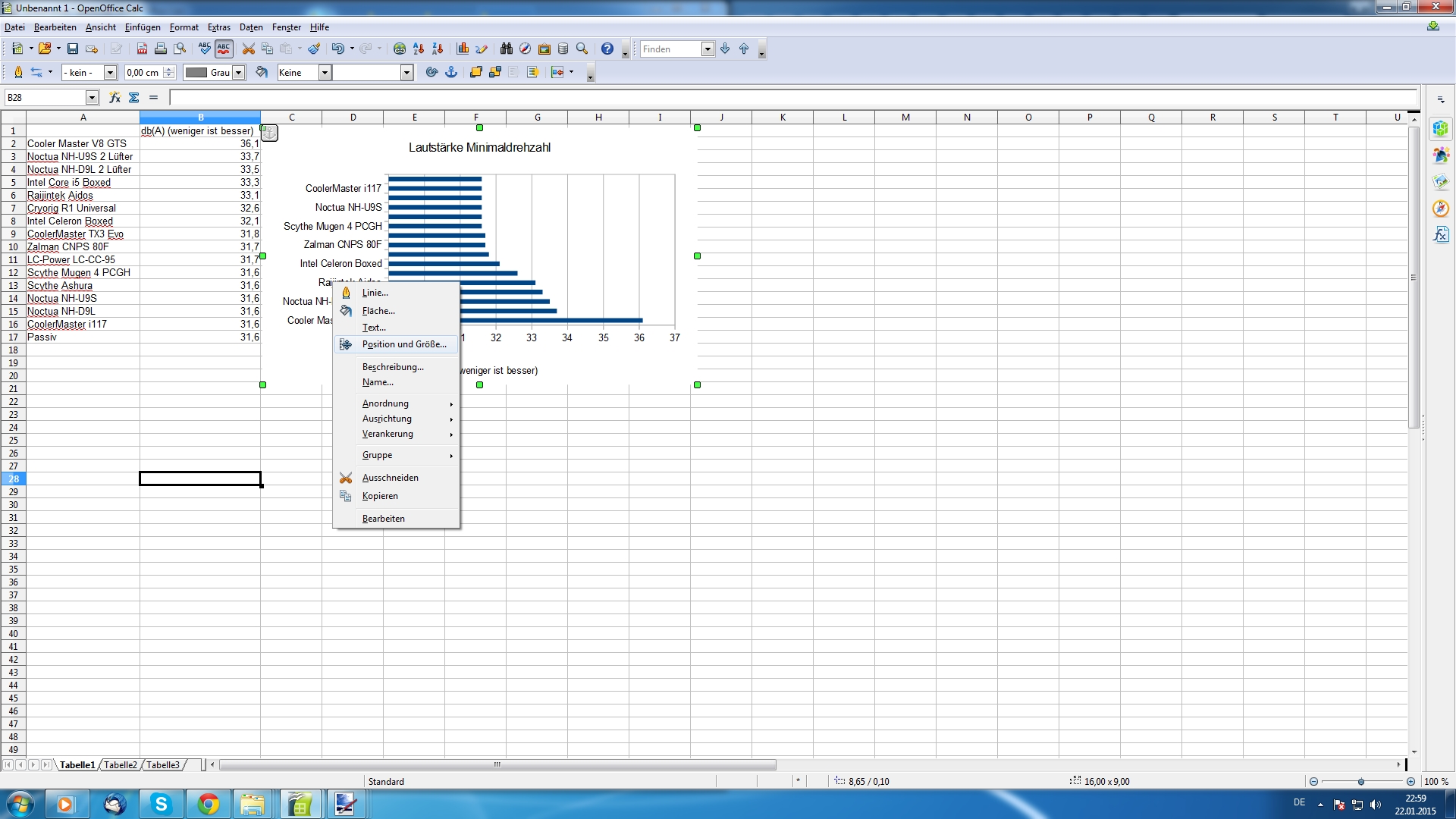
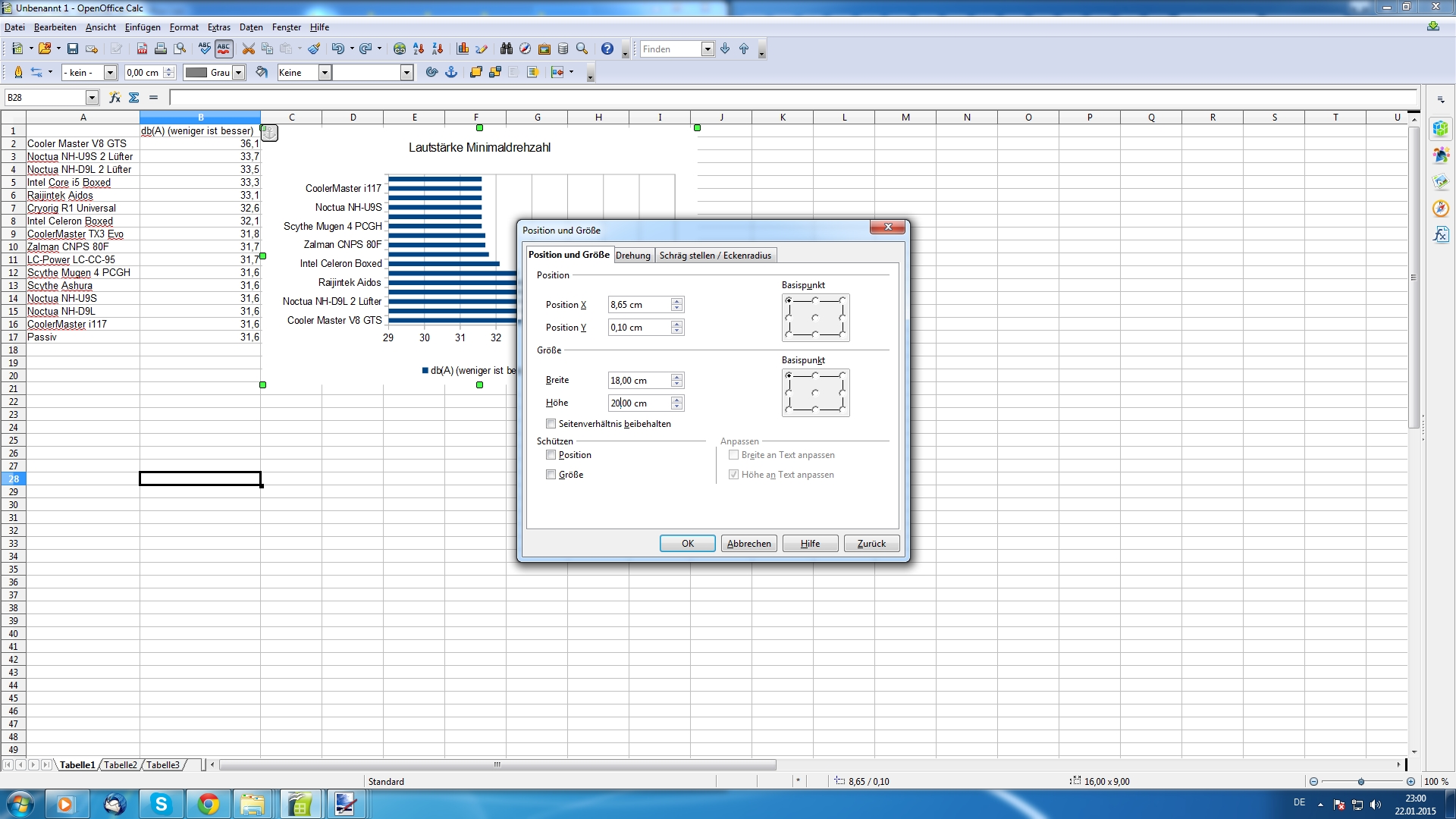
Bei Bedarf lassen sich die Balken auch beschriften, dies erleichtert die Ablesbarkeit der Werte enorm.
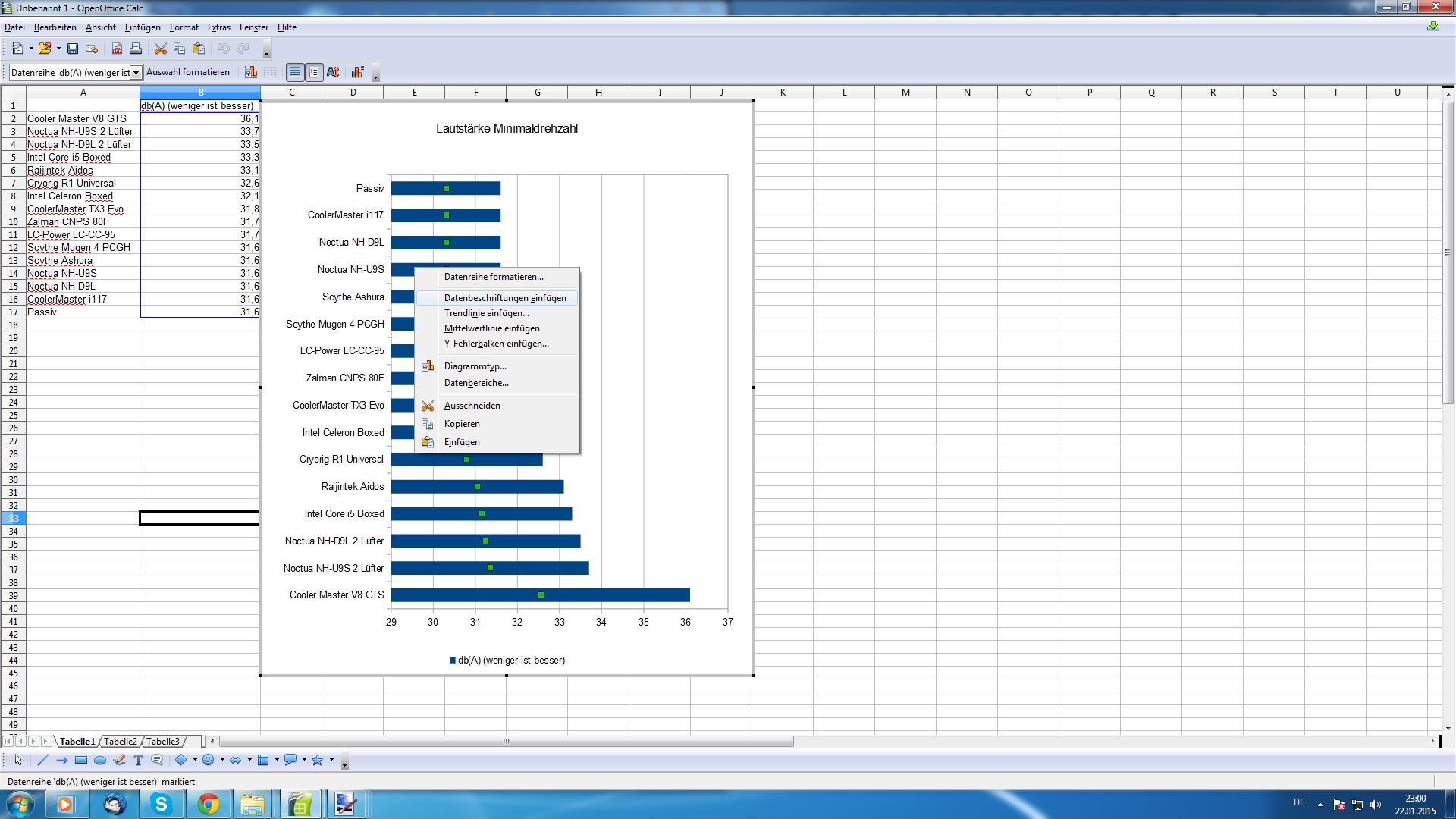
Die Schrift sollte ebenfalls angepasst werden, aktuell wirkt diese doch sehr blass.
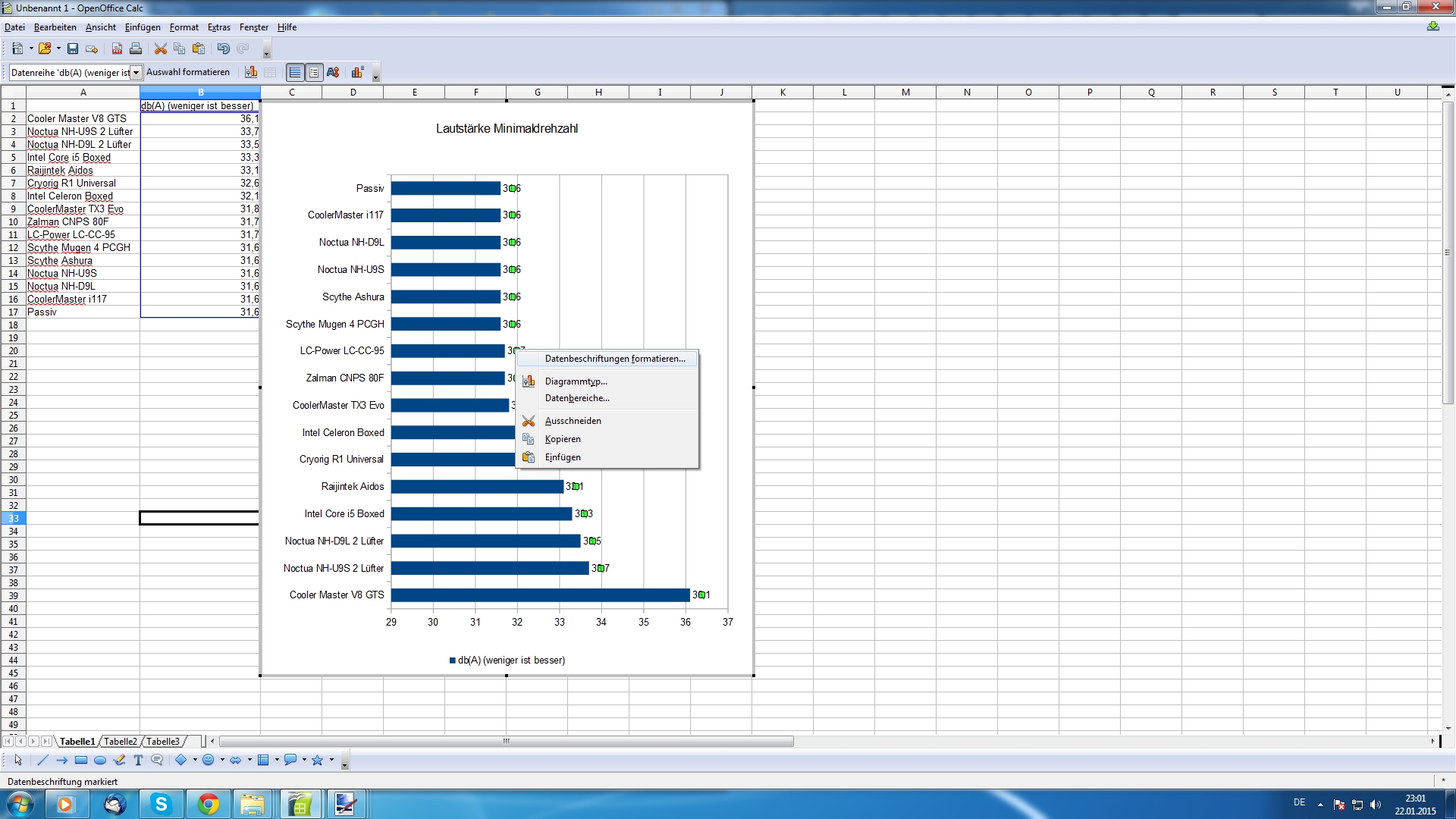
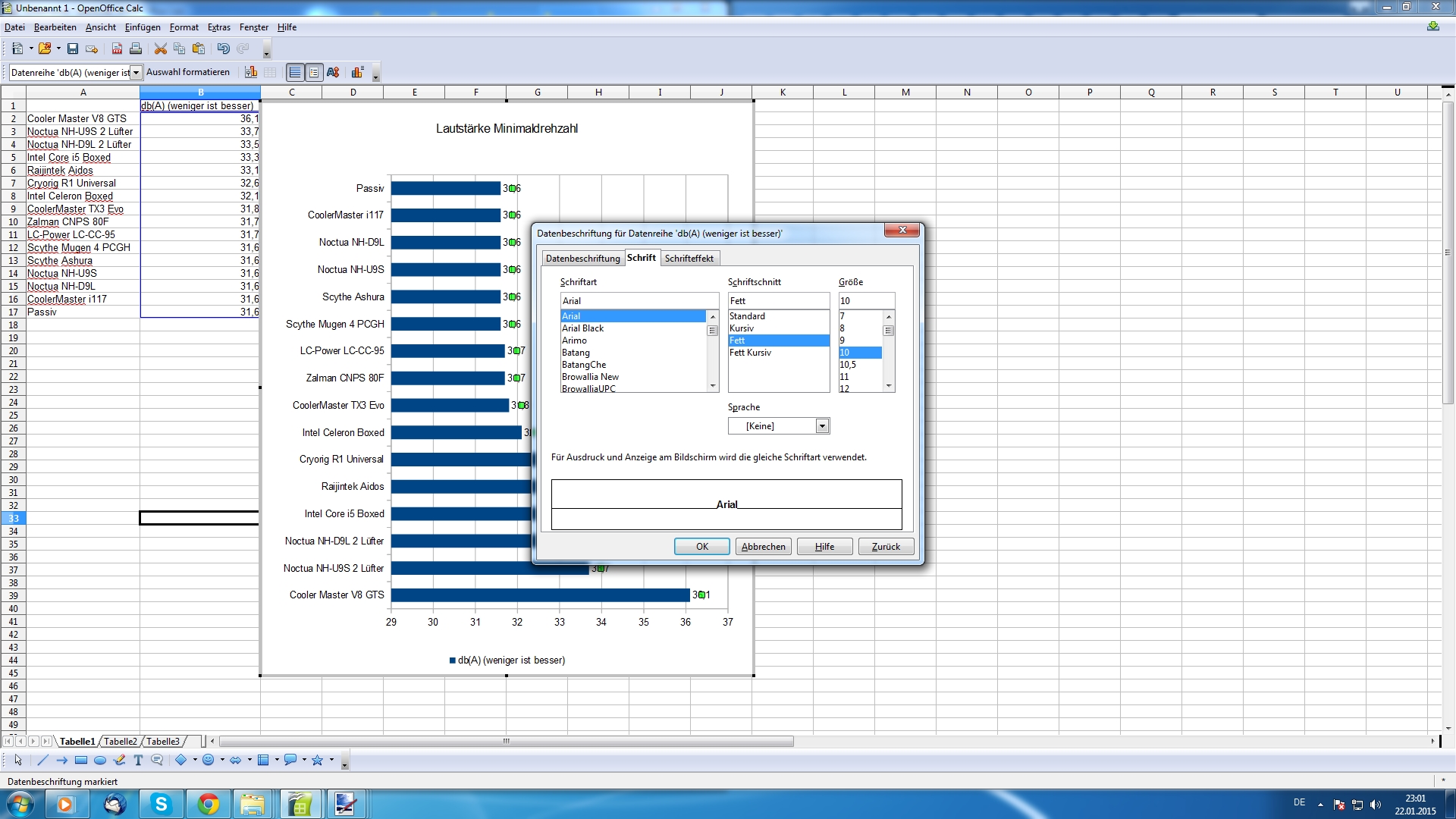
Zum Schluss können auch die Balken noch farblich angepasst werden, zudem versehe ich sie mit einem Rand, was sie plastischer wirken lässt. Auch weitere Optionen lassen sich bei Bedarf einstellen. Einzelne werte lassen sich übrigens per Klick auf den Balken anwählen, so kann dieser zum Beispiel anders gefärbt werden.
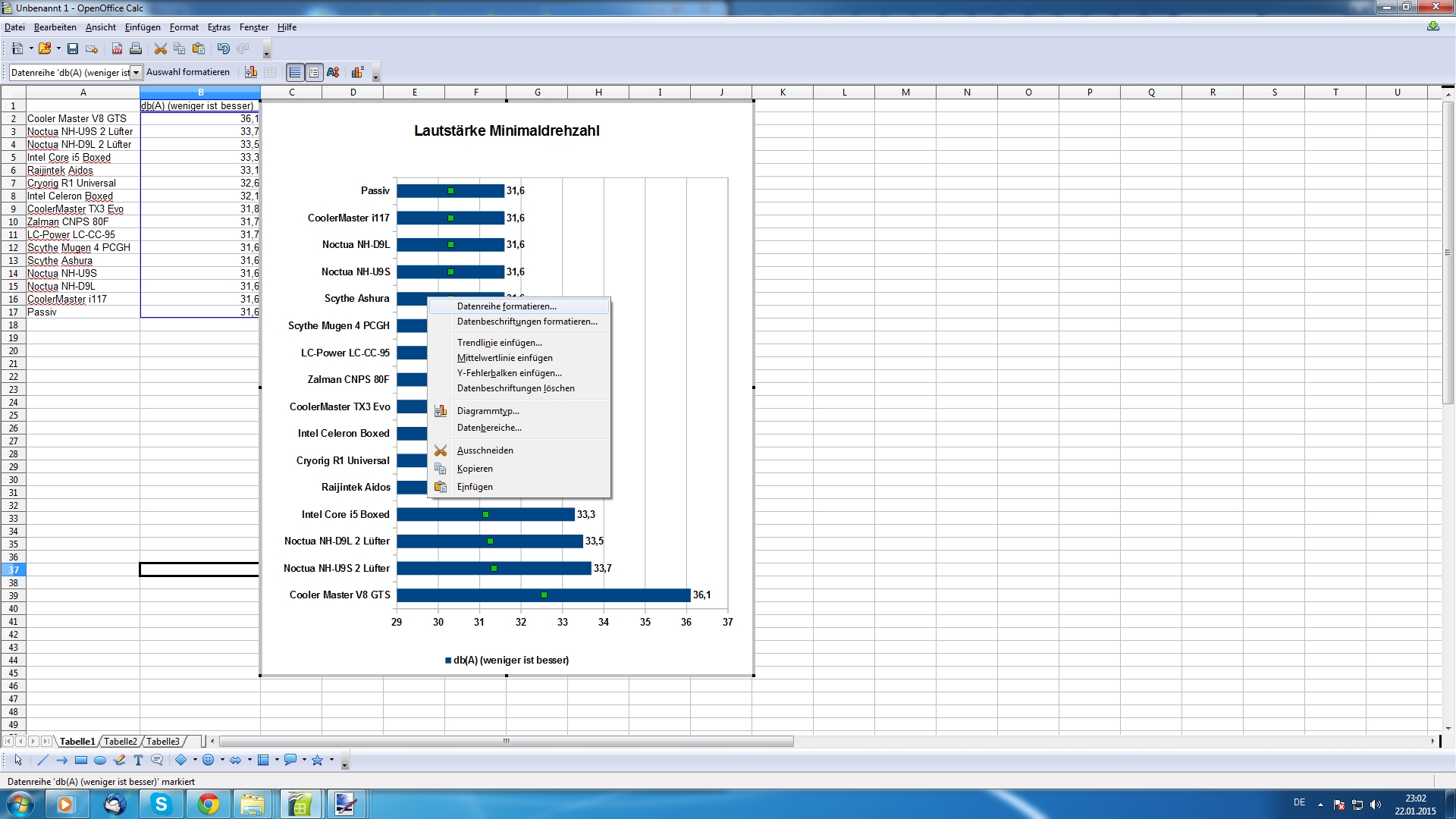
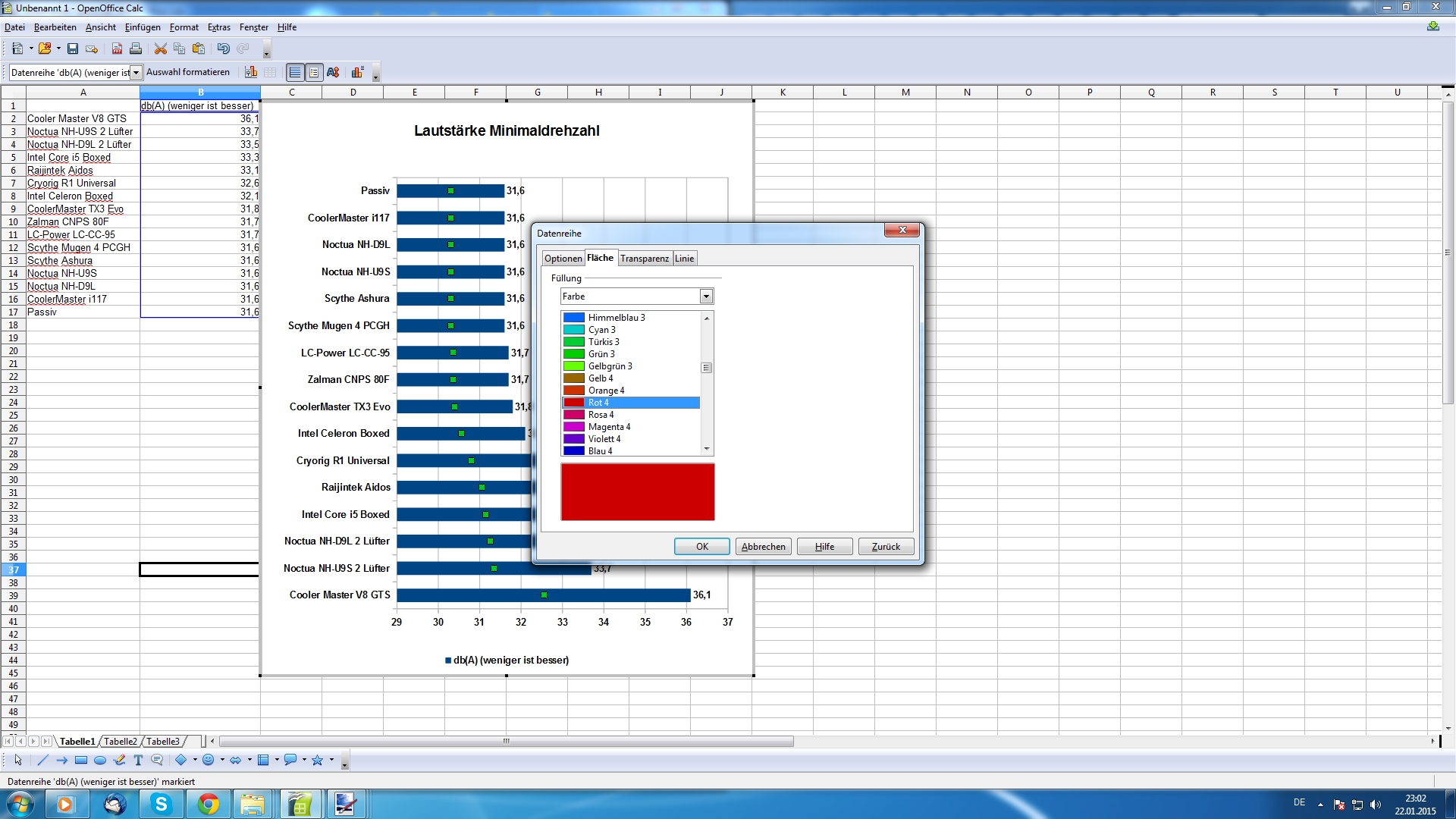
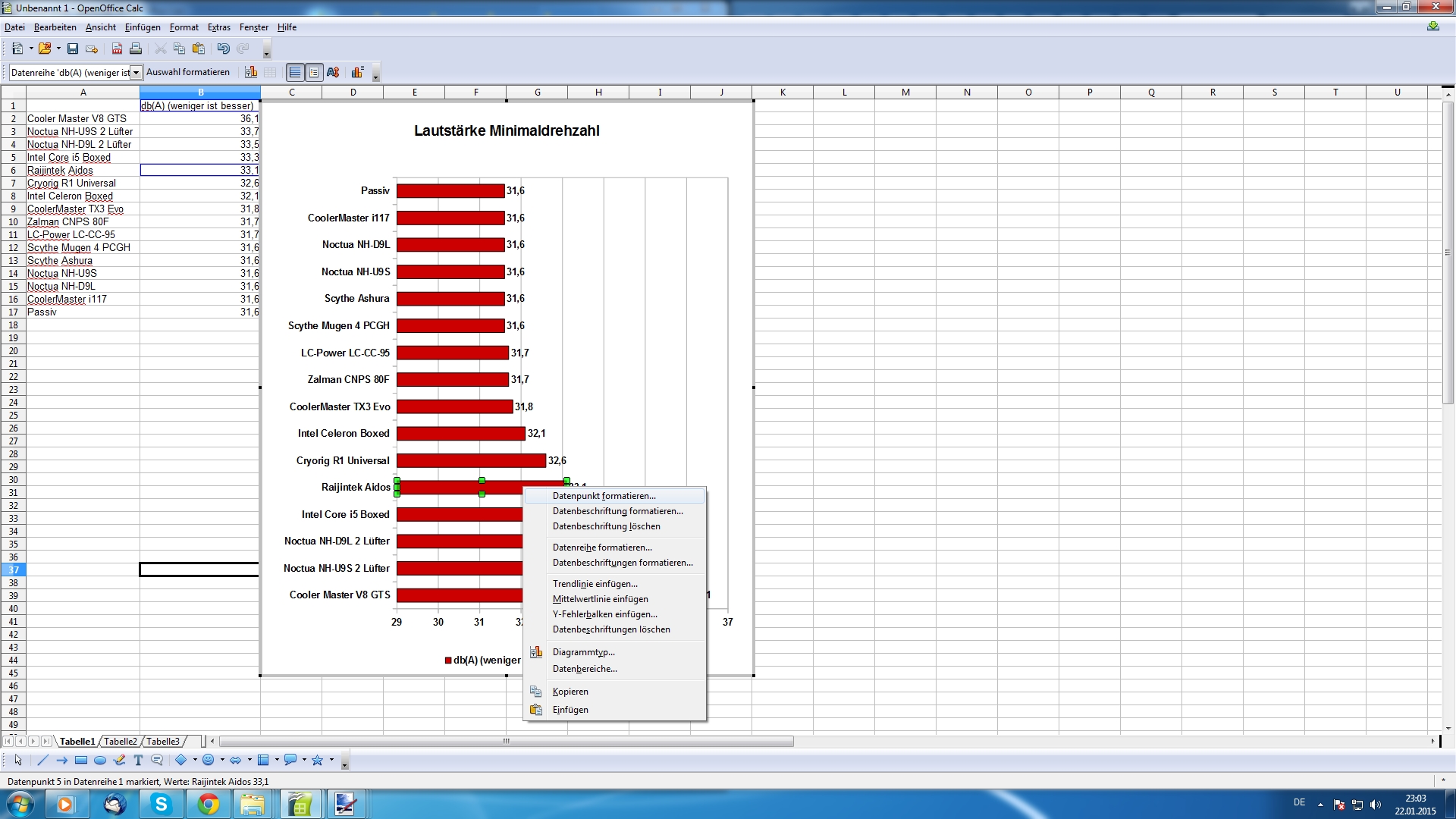
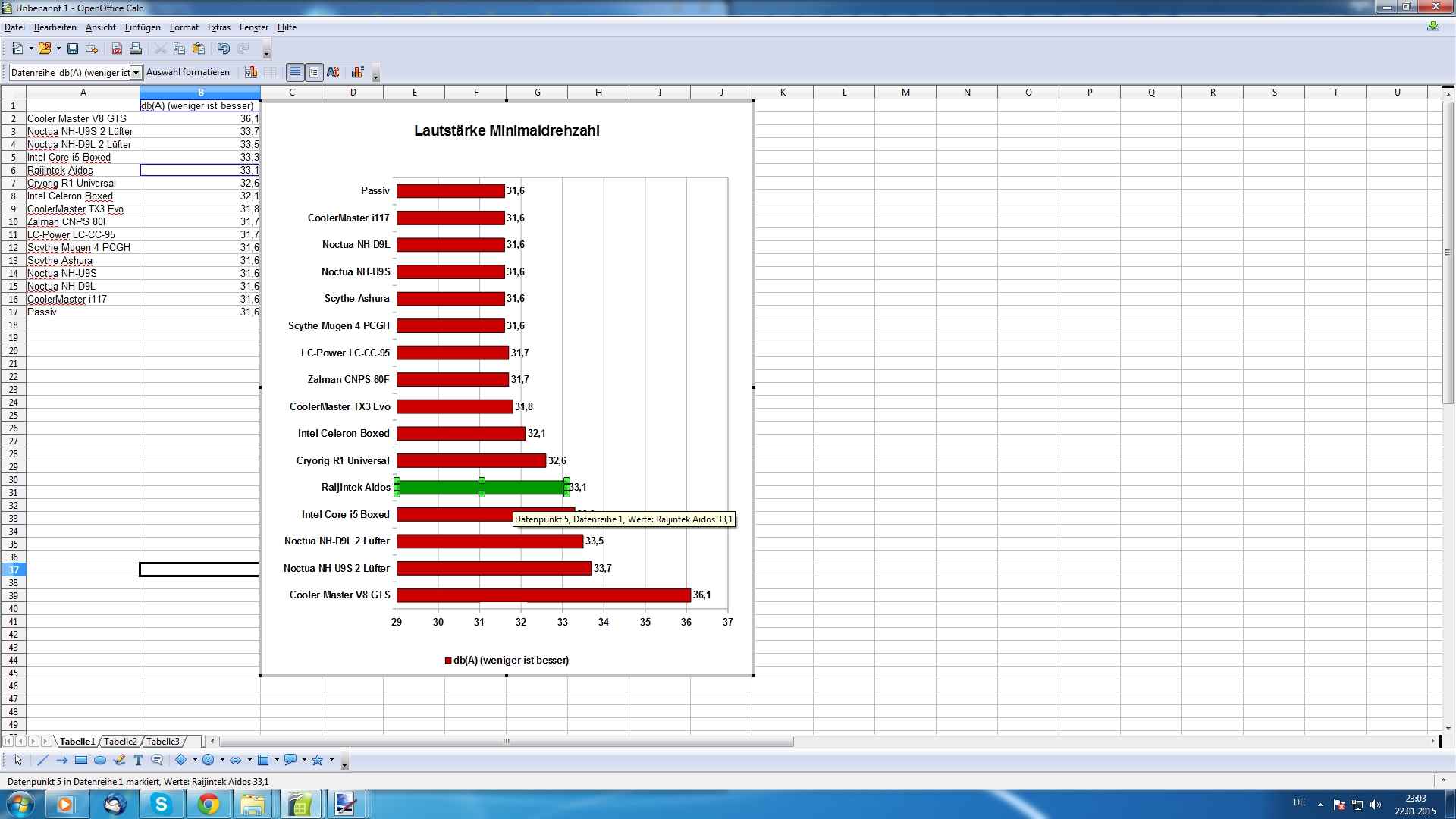
OpenOffice wählt die Diagrammgrenzen automatisch. Meistens passt die Einstufung, möchte man hingegen eigene Grenzen wählen, so lässt sich auch das einstellen.
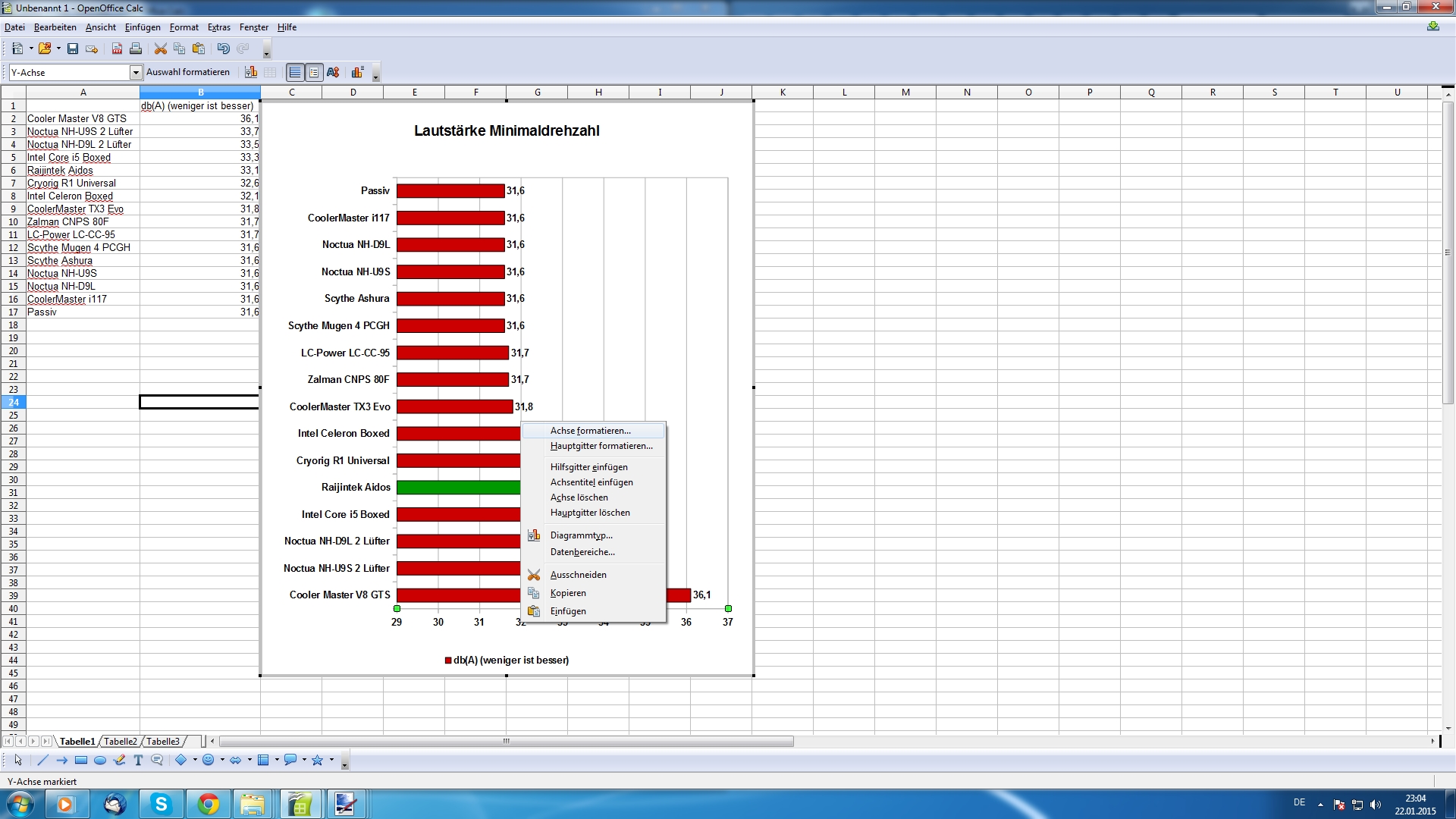
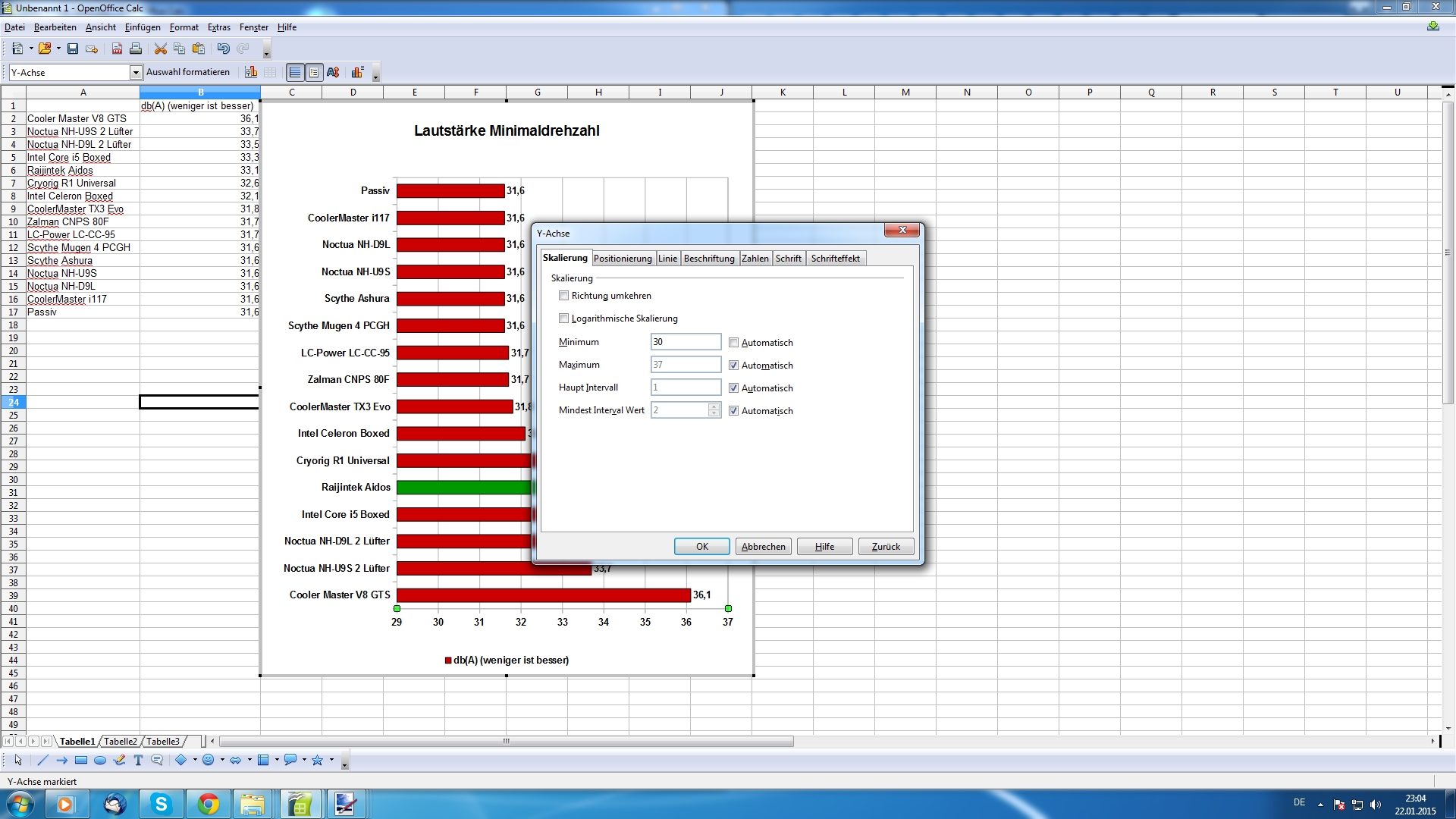
Das ist das fertige Diagramm. Mit etwas Übung geht ist sowas innerhalb von 5 Minuten fertig gestellt.
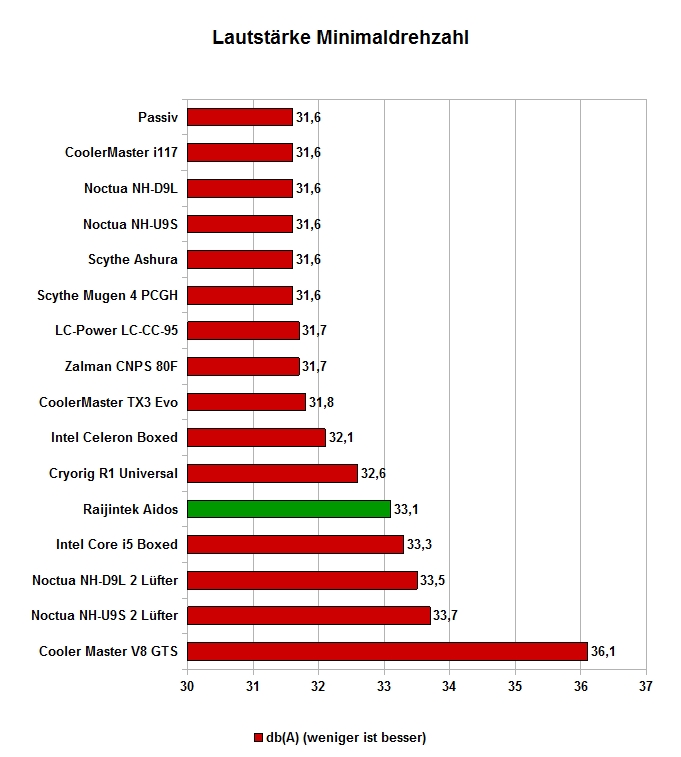
4. Textarbeit / Gestaltung des Reviews
Um sich in diesem Forum ungestört austoben zu können, gibt es ein eigenes Vorbereitungsforum. Hier könnt ihr eure Reviews ungestört schreiben, ohne das die gesamte Forengemeinschaft etwas davon mitbekommt 
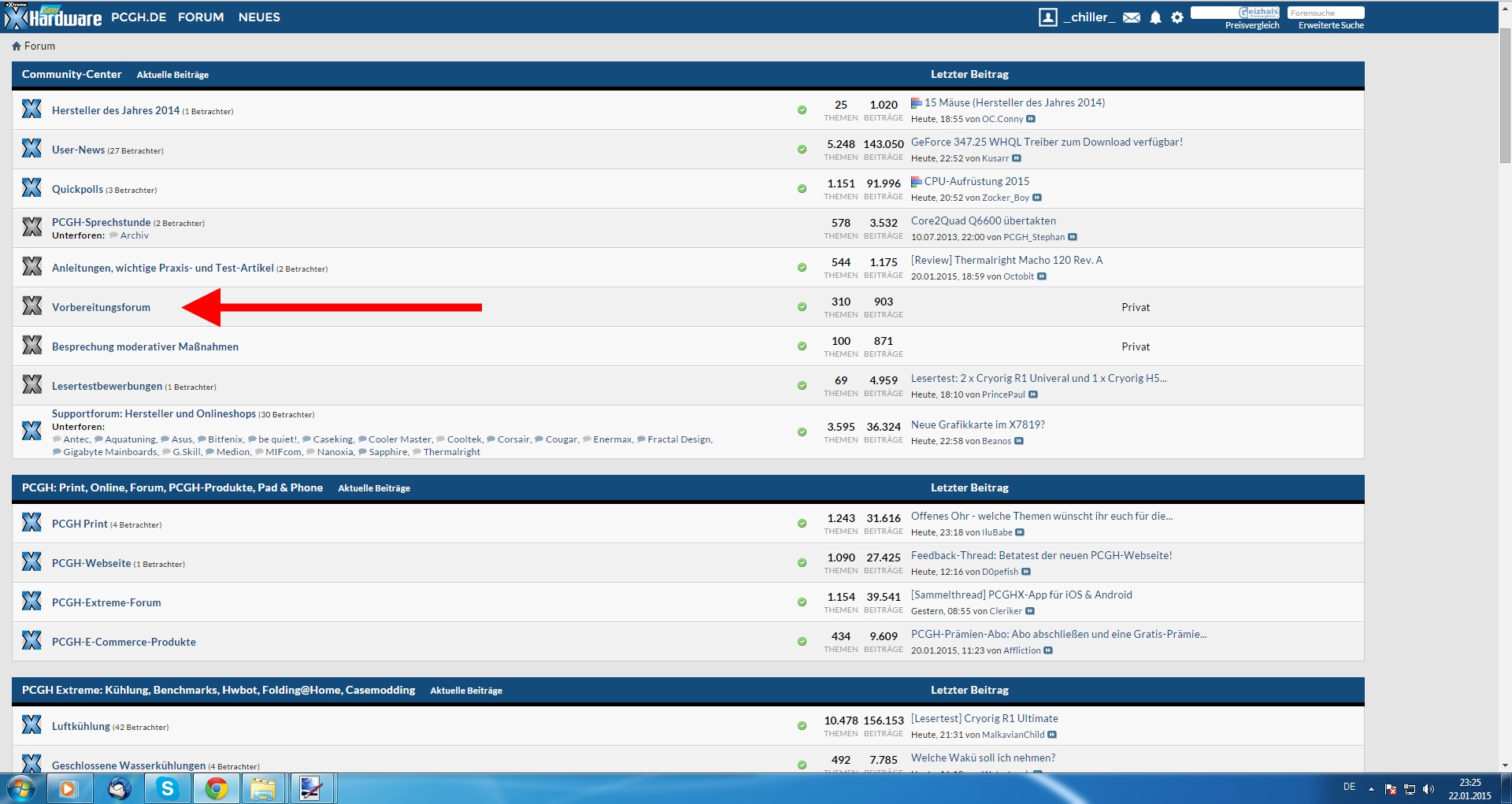
Nun geht es ans Tippen Je nach Aufwand des Reviews stellt die reine Schreibarbeit oft den zeitlich geringsten Teil dar, ein Review ist so auch schon mal an einem Abend fertig getippt. Vorab sollte man sich jedoch Gedanken über den aufbau seines Reviews machen und dessen entsprechende Gestaltung. Vorab solltet ihr jedoch den Editor umstellen, den Klicki-Bunti Editor braucht nämlich kein Mensch
Je nach Aufwand des Reviews stellt die reine Schreibarbeit oft den zeitlich geringsten Teil dar, ein Review ist so auch schon mal an einem Abend fertig getippt. Vorab sollte man sich jedoch Gedanken über den aufbau seines Reviews machen und dessen entsprechende Gestaltung. Vorab solltet ihr jedoch den Editor umstellen, den Klicki-Bunti Editor braucht nämlich kein Mensch 
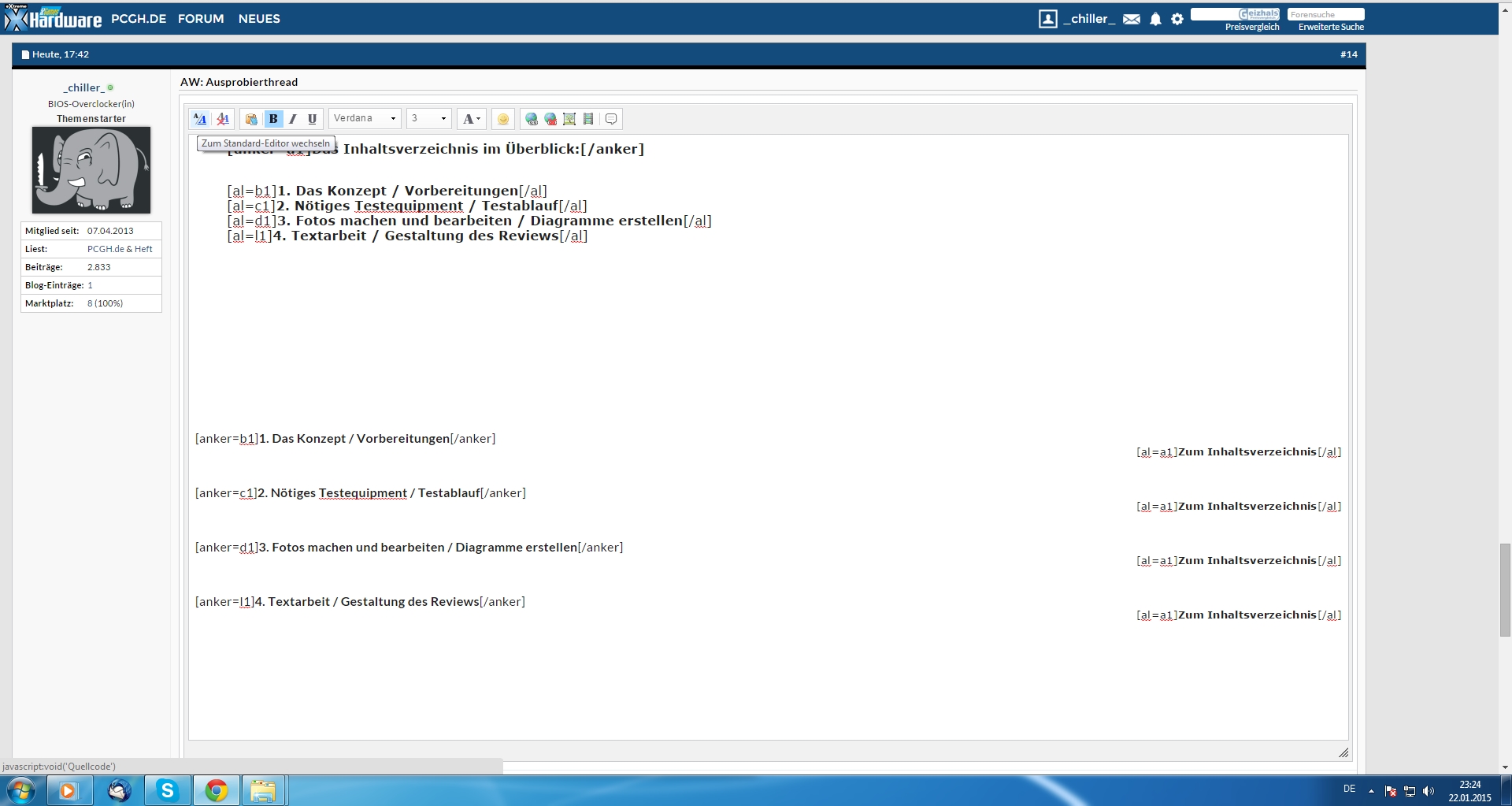

Hier im Forum gibt es die sogenannten Anker, in denen man im Review zwischen Inhaltsangabe und der entsprechende Stelle im Review springen kann. Auch dieser Artikel ist damit ausgestattet (die großen blauen Links). Der Code ist anfangs etwas verwirrend, sollte jedoch einleuchten wenn man etwas damit rumprobiert oder in die Codes anderer Reviews schaut. Hier einmal eine Codevorlage wie sie in diesem Review vorkommt:
Zum Tippen kann ich eigentlich relativ wenig Tipps geben, hier hat eigentlich jeder seinen eigenen Stil. Wichtig ist jedoch das Review vor Veröffentlichung einmal Probe zu lesen, oft gibt es noch einige Vertipper oder Satzbaufehler die einem beim Tippen nicht auffallen. Wichtig ist auch das Verhältnis von Text zu Bildern, in diesem Review ist vergleichsweise viel Text und wenig Bild vorhanden (wobei ich viele Bilder nur als Link drin habe, sonst wäre der Artikel wohl drei mal so lang geworden...). Leser sind meistens Faul und wollen mit Bildern unterhalten werden, eine Wall-Of-Text liest sich niemand gerne durch
Apropos Bilder, das ist in diesem Forum eine Wissenschaft für sich. Ich rate klar davon ab die Bilder bei Reviews direkt im Beitrag hochzuladen, das geht nämlich meistens schief. Zudem ist die Begrenzung auf 15 Bilder relativ knapp und niemand möchte 10 Anhangsposts voll mit Bildern sehen. Die Lösung stellen die Bilderalben dar. Einfach mit dem Mauszeiger über das Bild links neben dem Nickname fahren und auf meine Alben klicken. Dort ein neues Album erstellen (Vor der Veröffentlichung des Reviews nicht vergessen auf öffentlich zu stellen!). Die Bilder lassen sich dann beliebig verwenden, sprich ihr könnt sie auch in mehreren Posts gleichzeitig verwenden. Habt ihr die Bilder hochgeladen, so könnt ihr sie in der Übersicht auswählen. Rechts unten werden dann die Codes genannt, ihr kopiert einfach den BB-Code und fügt ihn ins Review an der Stelle ein wo ihr das bild braucht.
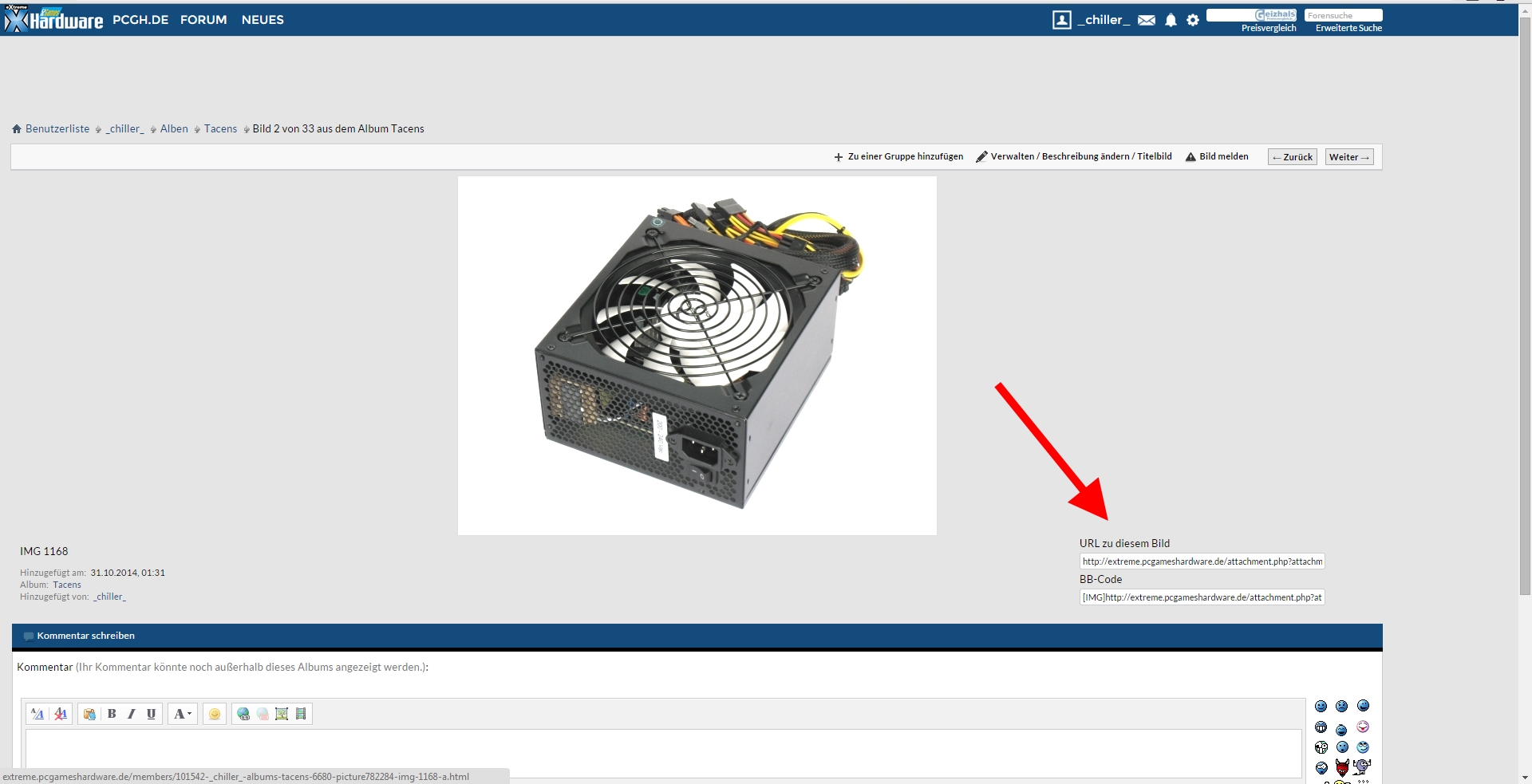
Ist das Review fertig, muss es noch aus dem Vorbereitungsforum in die entsprechenden Unterforen des Forums kopiert werden. Am einfachsten ist es, den Inhalt des Reviews zu kopieren und einen neuen Thread zu erstellen. Dies hat den Vorteil, dass dieser mit dem aktuellsten Datum angezeigt wird und ganz oben im Unterforum angezeigt wird, sodass jeder euer neues Review sehen kann.
Damit habt ihr es geschafft und dürft nun jede Menge Likes einsammeln und bekommt dank der aktiven Community viel Rückmeldung Ich hoffe diese Anleitung konnte einigen von euch weiterhelfen! Meine vorgestellten Tipps sind mit Sicherheit nicht der einzig wahre Weg, vielleicht auch nicht der Optimale, jedoch hoffe ich einigen Neulingen damit geholfen zu haben.
Ich hoffe diese Anleitung konnte einigen von euch weiterhelfen! Meine vorgestellten Tipps sind mit Sicherheit nicht der einzig wahre Weg, vielleicht auch nicht der Optimale, jedoch hoffe ich einigen Neulingen damit geholfen zu haben.

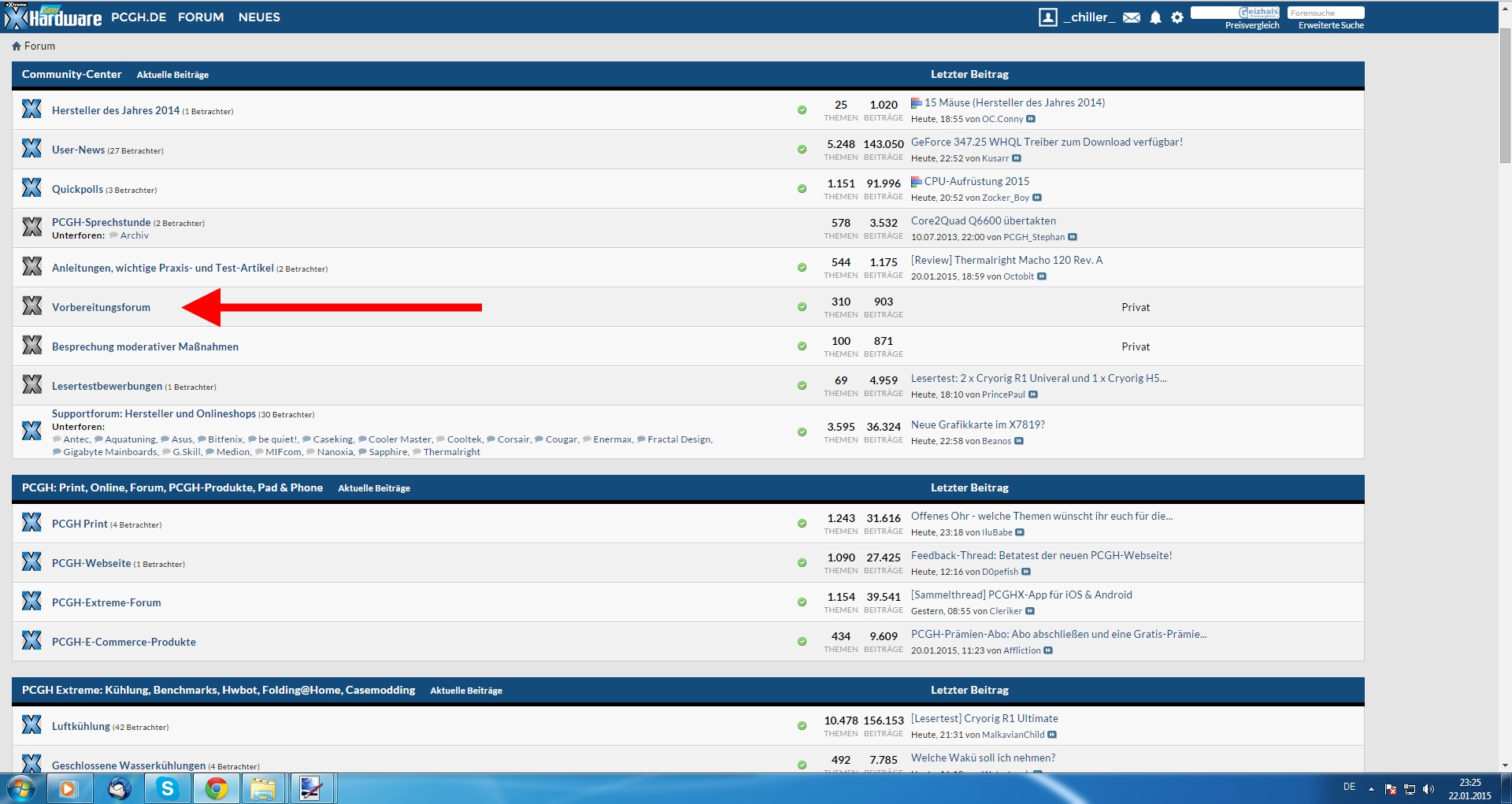
Nun geht es ans Tippen
 Je nach Aufwand des Reviews stellt die reine Schreibarbeit oft den zeitlich geringsten Teil dar, ein Review ist so auch schon mal an einem Abend fertig getippt. Vorab sollte man sich jedoch Gedanken über den aufbau seines Reviews machen und dessen entsprechende Gestaltung. Vorab solltet ihr jedoch den Editor umstellen, den Klicki-Bunti Editor braucht nämlich kein Mensch
Je nach Aufwand des Reviews stellt die reine Schreibarbeit oft den zeitlich geringsten Teil dar, ein Review ist so auch schon mal an einem Abend fertig getippt. Vorab sollte man sich jedoch Gedanken über den aufbau seines Reviews machen und dessen entsprechende Gestaltung. Vorab solltet ihr jedoch den Editor umstellen, den Klicki-Bunti Editor braucht nämlich kein Mensch 
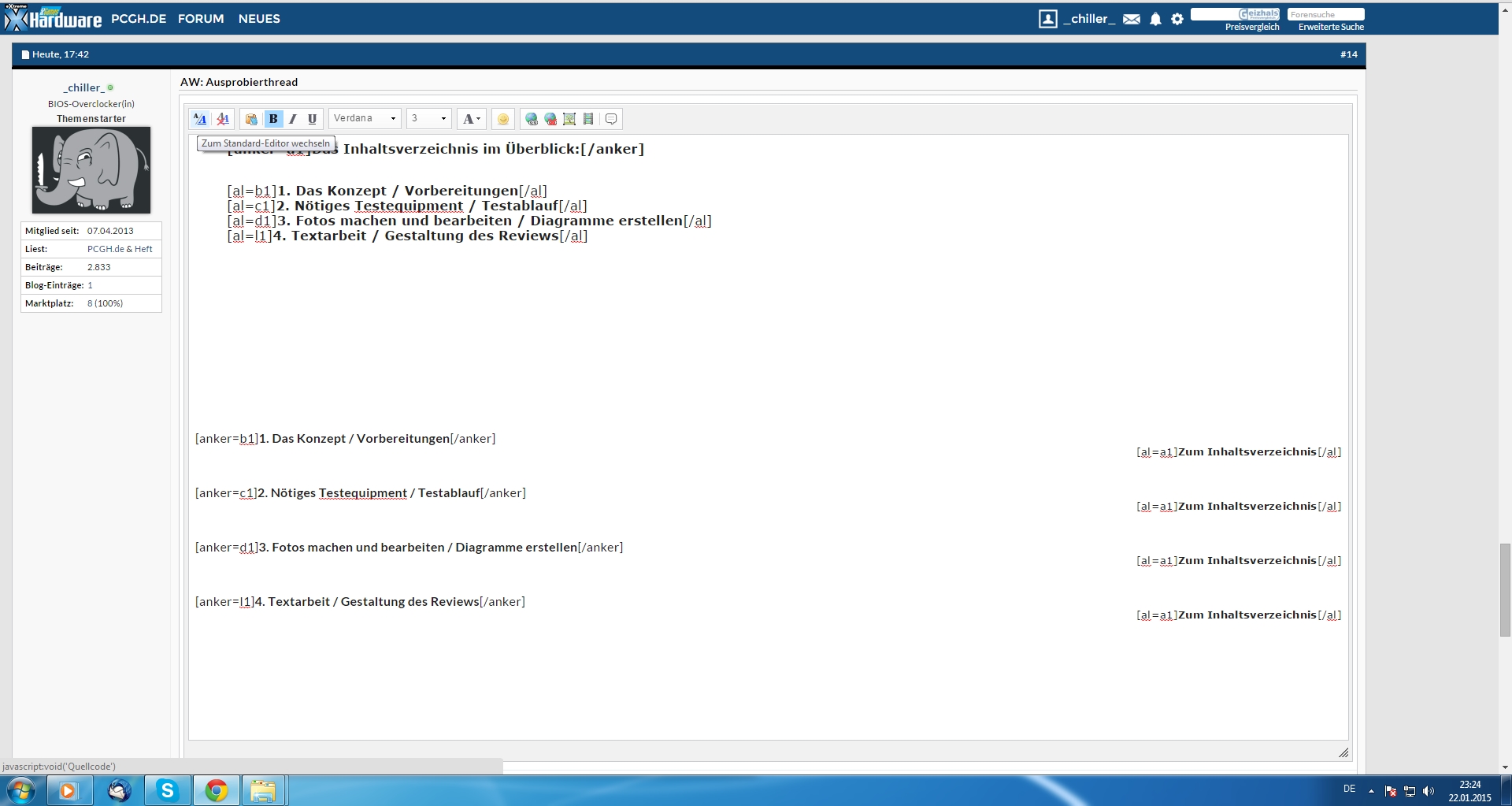

Hier im Forum gibt es die sogenannten Anker, in denen man im Review zwischen Inhaltsangabe und der entsprechende Stelle im Review springen kann. Auch dieser Artikel ist damit ausgestattet (die großen blauen Links). Der Code ist anfangs etwas verwirrend, sollte jedoch einleuchten wenn man etwas damit rumprobiert oder in die Codes anderer Reviews schaut. Hier einmal eine Codevorlage wie sie in diesem Review vorkommt:
Code:
[PLAIN][INDENT][FONT=Verdana][B][SIZE=3][anker=a1]Das Inhaltsverzeichnis im Überblick:[/anker][/SIZE][/B][/FONT]
[FONT=Verdana][SIZE=3][al=b1][B]1. Das Konzept / Vorbereitungen[/B][/al][/SIZE][/FONT]
[FONT=Verdana][SIZE=3][al=c1][B]2. Nötiges Testequipment / Testablauf[/B][/al][/SIZE][/FONT]
[FONT=Verdana][SIZE=3][al=d1][B]3. Fotos machen und bearbeiten / Diagramme erstellen[/B][/al][/SIZE][/FONT]
[FONT=Verdana][SIZE=3][al=l1][B]4. Textarbeit / Gestaltung des Reviews[/B][/al][/SIZE][/FONT][/INDENT]
[SIZE=3][anker=b1][B]1. Das Konzept / Vorbereitungen[/B][/anker][/SIZE]
[RIGHT][FONT=Verdana][SIZE=2][FONT=Verdana][al=a1][B]Zum Inhaltsverzeichnis[/B][/al][/FONT][/SIZE][/FONT][/RIGHT]
[SIZE=3][anker=c1][B]2. Nötiges Testequipment / Testablauf[/B][/anker][/SIZE]
[RIGHT][FONT=Verdana][SIZE=2][FONT=Verdana][al=a1][B]Zum Inhaltsverzeichnis[/B][/al][/FONT][/SIZE][/FONT][/RIGHT]
[SIZE=3][anker=d1][B]3. Fotos machen und bearbeiten / Diagramme erstellen[/B][/anker][/SIZE]
[RIGHT][FONT=Verdana][SIZE=2][FONT=Verdana][al=a1][B]Zum Inhaltsverzeichnis[/B][/al][/FONT][/SIZE][/FONT][/RIGHT]
[SIZE=3][anker=l1][B]4. Textarbeit / Gestaltung des Reviews[/B][/anker][/SIZE]
[RIGHT][FONT=Verdana][SIZE=2][FONT=Verdana][al=a1][B]Zum Inhaltsverzeichnis[/B][/al][/FONT][/SIZE][/FONT][/RIGHT]
[/PLAIN]Zum Tippen kann ich eigentlich relativ wenig Tipps geben, hier hat eigentlich jeder seinen eigenen Stil. Wichtig ist jedoch das Review vor Veröffentlichung einmal Probe zu lesen, oft gibt es noch einige Vertipper oder Satzbaufehler die einem beim Tippen nicht auffallen. Wichtig ist auch das Verhältnis von Text zu Bildern, in diesem Review ist vergleichsweise viel Text und wenig Bild vorhanden (wobei ich viele Bilder nur als Link drin habe, sonst wäre der Artikel wohl drei mal so lang geworden...). Leser sind meistens Faul und wollen mit Bildern unterhalten werden, eine Wall-Of-Text liest sich niemand gerne durch

Apropos Bilder, das ist in diesem Forum eine Wissenschaft für sich. Ich rate klar davon ab die Bilder bei Reviews direkt im Beitrag hochzuladen, das geht nämlich meistens schief. Zudem ist die Begrenzung auf 15 Bilder relativ knapp und niemand möchte 10 Anhangsposts voll mit Bildern sehen. Die Lösung stellen die Bilderalben dar. Einfach mit dem Mauszeiger über das Bild links neben dem Nickname fahren und auf meine Alben klicken. Dort ein neues Album erstellen (Vor der Veröffentlichung des Reviews nicht vergessen auf öffentlich zu stellen!). Die Bilder lassen sich dann beliebig verwenden, sprich ihr könnt sie auch in mehreren Posts gleichzeitig verwenden. Habt ihr die Bilder hochgeladen, so könnt ihr sie in der Übersicht auswählen. Rechts unten werden dann die Codes genannt, ihr kopiert einfach den BB-Code und fügt ihn ins Review an der Stelle ein wo ihr das bild braucht.
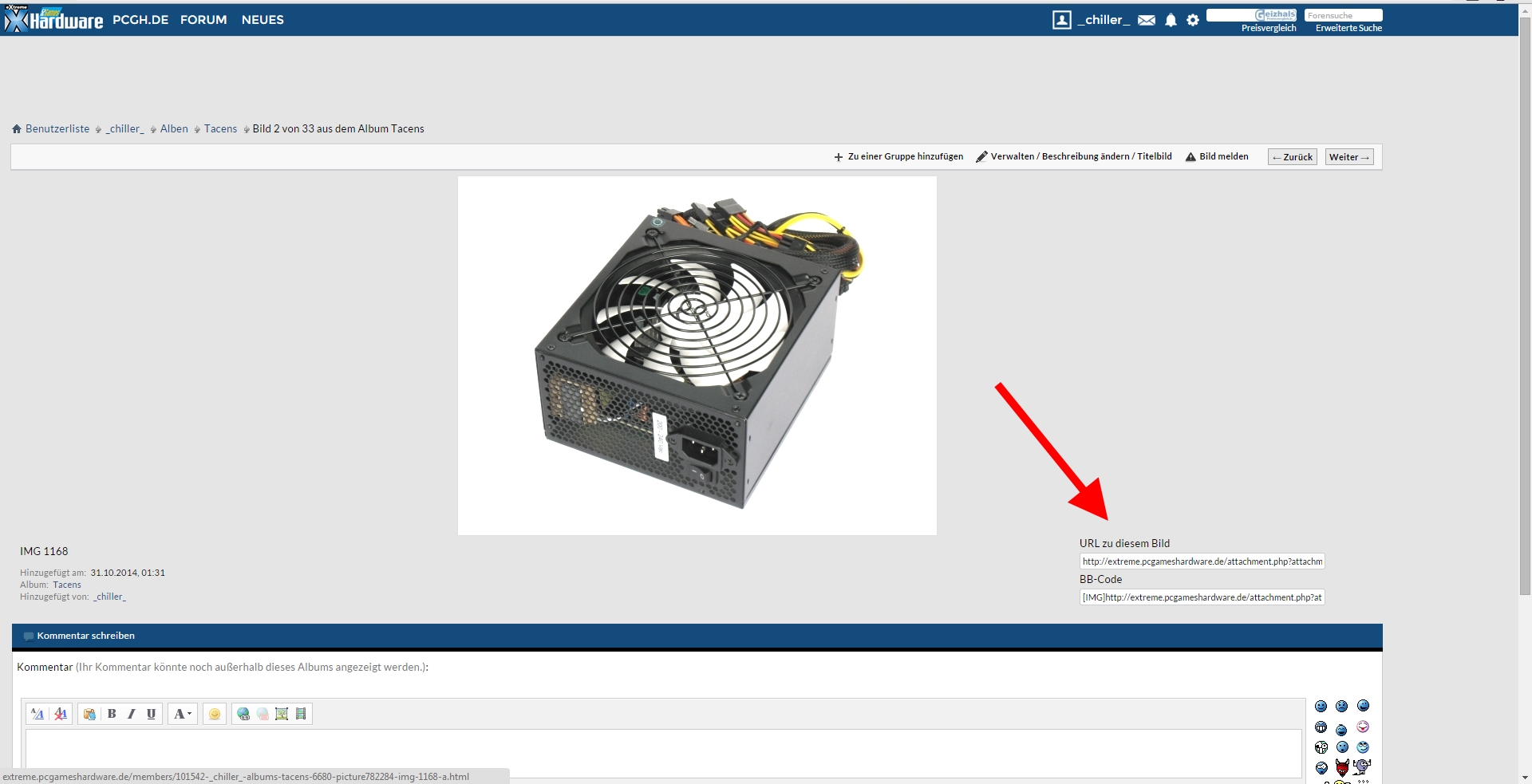
Ist das Review fertig, muss es noch aus dem Vorbereitungsforum in die entsprechenden Unterforen des Forums kopiert werden. Am einfachsten ist es, den Inhalt des Reviews zu kopieren und einen neuen Thread zu erstellen. Dies hat den Vorteil, dass dieser mit dem aktuellsten Datum angezeigt wird und ganz oben im Unterforum angezeigt wird, sodass jeder euer neues Review sehen kann.
Damit habt ihr es geschafft und dürft nun jede Menge Likes einsammeln und bekommt dank der aktiven Community viel Rückmeldung
 Ich hoffe diese Anleitung konnte einigen von euch weiterhelfen! Meine vorgestellten Tipps sind mit Sicherheit nicht der einzig wahre Weg, vielleicht auch nicht der Optimale, jedoch hoffe ich einigen Neulingen damit geholfen zu haben.
Ich hoffe diese Anleitung konnte einigen von euch weiterhelfen! Meine vorgestellten Tipps sind mit Sicherheit nicht der einzig wahre Weg, vielleicht auch nicht der Optimale, jedoch hoffe ich einigen Neulingen damit geholfen zu haben.
Zuletzt bearbeitet von einem Moderator:
.gif)


 Vor allem der Tipp mit den Ankern. Jetzt muss ich mich blos noch hinsetzen und eins schreiben
Vor allem der Tipp mit den Ankern. Jetzt muss ich mich blos noch hinsetzen und eins schreiben 


